Как обновить сервисы Google Play на Андроиде?
Если вы используете устройство на основе операционной системы Андроид, будь то смартфон или планшет, вам наверняка известно, что время от времени выходят обновления для сервисов Google Play. Сегодня мы расскажем о том, как их можно обновить на своем сенсорном устройстве самостоятельно.
Но для начала давайте обновим Play Market.
Обновление сервиса Play Market
Включаем интернет, желательно Wi-Fi с безлимитным трафиком.
Далее запускаем Play Market.
В приложении тапаем по кнопке «Меню».
В меню находим строку «Настройки» и нажимаем на нее.
Тапаем по строке «Версия Play Маркета».
Если для Play Market имеется обновление, вы увидите сообщение «Будет установлена новая версия Play Market».
Если обновление отсутствует, вы увидите «Обновлений для Play Маркета нет».
Есть более сложный вариант ручного обновления, который необходимо использовать только в случае возникновения проблем, например, если Play Market не обновляется, хотя для него давно вышло новое обновление — инструкция на соседней странице.
Как обновить сервисы Гугл Плей на телефоне Андроид?
Что касается сервисов Google Play, то они обновляются автоматически, как только вы подключаетесь к сети (мобильной или Wi-Fi). Однако некоторые пользователи отключают автоматические обновления через Play Market, поэтому обновлять сервисы придется в ручном режиме.
Запускаем Play Market, в меню выбираем «Мои приложения и игры».
Далее — вкладка «Обновления». Здесь вы увидите все приложения, для которых имеются обновления, в том числе сервисы Гугл, например:
Если вам нужно обновить какое-то определенное приложение, нажмите на кнопку «Обновить» рядом с ним.
Скачивание и обновление происходит автоматически.
Как только приложение будет обновлено, оно пропадет из раздела «Обновления».
Если хотите обновить все приложения сразу, тапните по кнопке «Обновить все» — в этом случае будут обновлены все приложения, для которых имеется обновление, включая от Google.
Обновление началось. Обратите внимание, что приложения обновляются по одному.
На будущее рекомендуем включить автоматическое обновление приложений. В настройках надо выбрать строку «Автообновление приложений».
И выбрать либо «Любая сеть» (если у вас безлимитный мобильный интернет), либо «Только через Wi-Fi», если мобильный трафик платный.
После этого приложения будут обновляться автоматически.
Как обновить Плей Маркет (Google Play) на Android
Как мы уже говорили в одном из предыдущих материалов, клиент Google Play по своей сути является обычным приложением. А это значит, что его нужно регулярно обновлять. Только в таком случае в нём будут появляться новые разделы, значительно упрощающие навигацию. К счастью, необходимость обновить Плей Маркет на Андроид приходит редко. Дело в том, что обычно данный сервис обновляется в фоновом режиме, не беспокоя пользователя. Но иногда этого не происходит.
Почему не обновляется Плей Маркет?
Существует несколько самых распространенных причин того, что Google Play не желает обновляться:
- Вы его установили самостоятельно (скачали в виде APK-файла).
- У вас нет доступа к сети или доступ к сервисам Google блокирует файервол роутера.
- Технические проблемы на стороне компании Google – такое тоже бывает, сервера имеют свойство время от времени выходить из строя.
Как обновить Гугл Плей вручную?
Если вы знаете, что обновление точно должно существовать на сервере Google, то можно вручную запросить его загрузку. Для этого совершите следующие действия:
Шаг 1. Откройте Play Market.
Шаг 2. Перейдите в раздел «Настройки».
Шаг 3. Нажмите на текущую версию сборки.
По совершению этих действий вам будет сказано, последняя ли версия клиента у вас установлена. Если нет, то на сервер будет отправлен соответствующий запрос. В течение следующих нескольких минут Google Play должен обновиться. Если на смартфоне установлена актуальная версия приложения, то появится соответствующее уведомление.
Но если вы скачивали Play Market на свой Android в виде APK-файла, то таким образом обновиться он точно не захочет. В таком случае вам вновь придется идти на какой-нибудь сторонний ресурс, скачивая и устанавливая теперь уже более свежую версию клиента. Как это сделать — мы рассказывали в статье об установке Google Play.
Не загружаются или не обновляются приложения в Google Play Market
Часто на смартфонах с Android на борту возникают проблемы с загрузкой и обновлением приложений из Google Play. Ничего не загружается и не обновляется, шкала загрузки идет, но ничего не происходит. Иногда пишет «не удалось выполнить загрузку» или типа того. Чаще всего эта проблема изличима, и мы сейчас расскажем как. Если при остановке обновления и запуска его по новой ничего не помогает — то вы попали на нужную инструкцию:
Часто достаточно просто удалить обновления Google Play + данные и кэш.
Для того чтобы откатить версию маркета нужно зайти в настройки — приложения — Управление приложениями, находим приложение Google Play Market или типа того, в открывшемся по тапу на приложении окне нажимаем Удалить обновления. Для верности можно еще и почистить кэш и удалить данные.
После данной процедуры, при запуске приложения маркет снова предложит согласиться с условиями и будет работать нормально.
В случае если данный способ не помогает, имеется универсальный способ решения проблем с Google Play Market «в лоб» (можно пробовать все по отдельности, если не хотите сразу везде затирать данные):
1. Идём в Настройки — Приложения — Все.
2. Последовательно для «Google Play Маркет», «Google Services Framework» и «Сервисы Google Play» выполняем следующие действия: остановить, удалить данные, удалить обновления.
3. Заходим в Настройки — Аккаунты — Google, потом — в настройки синхронизации аккаунта и снимаем галочки со всех пунктов.
4. Перезагружаемся.
5. Не запуская других приложений идём в Настройки — Аккаунты — Google и проставляем галочки заново. Может появится ошибка синхронизации. Не обращаем внимания.
6. Снова перезагружаемся.
7. Поздравляю, Google Play снова функционирует. Первый запуск обновления или установки приложения может быть долгим, потом всё будет хорошо.
Похожие статьи:
Добавить комментарий
Cкачать Google Play Market на Андроид
Представляем приложение Гугл Плей Маркет на Андроид, которое являет собой каталог игр, программ, музыки, фильмов и сериалов. Это специализированный магазин приложений для пользователей ОС Android. Здесь мы можем найти самые различные развлечения, познакомиться с научными материалами, посмотреть интересующий нас фильм, прочитать или купить нужную нам книгу и многое другое. Можно сказать, что одно приложение может заменить вам все остальные. Google Play Market — это огромное количество услуг, как платных, так и бесплатных. Вы можете скачать альбом своего любимого исполнителя, купить билет на концерт, заказать желаемую книгу и многое другое. Если вы любитель игры, то здесь для вас будет целая коллекция самых различных жанров, на данный момент, маркет насчитывает около полу миллиона приложений на любой вкус, и у нас есть русский плей маркет.
Большинство игр, приложений, музыки и книг абсолютно бесплатные, и для того, чтобы они стали вам доступны, нужно пройти лишь небольшую регистрацию. Чтобы найти необходимую информацию в огромном архиве, существует глобальный и функциональный поиск, благодаря которому за несколько секунд вы сможете найти песню, которая вышла 20 лет назад.
Конечно же, огромную роль играет функциональность и комфортность пользования приложением. Несмотря на то, что в маркете огромное количество материалов, интерфейс построен таким образом, что глаза не разбегаются, поэтому можно свободно знакомиться с новинками, которые недавно попали в приложение, при этом вам не нужно будет себя утруждать вопросами, типа где и что находится. Интересно и то, что вы можете с легкостью скачать плей маркет.
Простота дизайна, интерфейса и огромное количество возможностей делает маркет идеальным архивом материалов и интернет-магазином с огромным выбором товара, например можно бесплатные игры скачать на плей маркет. Это место, где вы можете найти абсолютно все, что необходимо вам, или же вашему смартфону.
Рады вам сообщить что доступна для скачивания, на нашем сайте, самая новая версия Андроид Плей Маркет. Загрузить русский Play Market бесплатно на телефон или планшет можно по ссылке ниже без регистрации, версия v24.1.31
Как обновить Play Market на Android
На большинстве устройств под управлением операционной системы Android присутствует встроенный магазин приложений Play Market. В его ассортименте пользователю доступно огромное количество софта, музыки, фильмов и книг различных категорий. Бывают случаи, когда не получается установить какое-либо приложение или получить его новую версию. Одной из причин проблемы может быть неактуальная версия сервиса Гугл Плей.
Обновляем Плей Маркет на смартфоне с ОС Андроид
Существует два метода обновления устаревшей версии Play Market, и ниже мы подробно рассмотрим каждый из них.
Способ 1: Автоматическое обновление
Если на вашем устройстве Плей Маркет был изначально установлен, то про ручное обновление можно забыть. Нет никаких настроек, чтобы включить или выключить данную функцию, при появлении новой версии магазина, он сам устанавливает ее. Вам остается только периодически наблюдать за сменой значка приложения и изменением интерфейса магазина.
Способ 2: Ручное обновление
При пользовании устройством, на котором не предусмотрены сервисы Google и вы устанавливали их самостоятельно, Play Market не будет обновляться автоматически. Для того чтобы посмотреть информацию о текущей версии приложения или же осуществить обновление, необходимо выполнить следующие действия:
- Зайдите в Плей Маркет и нажмите на кнопку «Меню», расположенную в левом верхнем углу.
- Далее перейдите в пункт «Настройки».
- Пролистните список вниз и найдите графу «Версия Play Маркета», тапните по ней и на экране устройства появится окно с информацией об обновлении.
- Если в окне будет указано, что существует новая версия приложения, нажмите «ОК» и ждите пока устройство установит обновления.
Плей Маркет не требует особого вмешательства пользователя в свою работу, если устройство имеет постоянное и стабильное интернет-подключение, и его актуальная версия устанавливается автоматически. Случаи некорректной работы приложения, в большинстве своем, имеют другие причины, зависящие скорее от гаджета.
Мы рады, что смогли помочь Вам в решении проблемы. Опишите, что у вас не получилось.
Наши специалисты постараются ответить максимально быстро.
Помогла ли вам эта статья?
ДА НЕТ
Как запретить обновление конкретного приложения на Android устройстве (Обновлено: или всех приложений сразу)
Разработчики приложений для мобильных устройств постоянно совершенствуют свои детища, но иногда слишком рьяные попытки улучшить их приводят к прямо противоположному результату.
Поэтому нам зачастую приходится пользоваться старыми версиями программ, которые нас, в отличие от обновленных, устраивают целиком и полностью. Однако, операционная система Android постоянно норовит обновить устаревшие по её мнению приложения, регулярно предлагая нам скачать новые версии из Play Маркет или делая это самостоятельно. Как этого избежать?
С некоторых пор в Android появилась возможность отключать автоматическое обновление конкретного приложения, установленного на вашем устройстве.
Для этого вам нужно открыть приложение Play Маркет, перейти в раздел «Мои приложения», выбрать нужную вам программу и открыть её страницу. В открывшемся окне нажмите на кнопку меню в виде вертикального троеточия и уберите отметку напротив пункта «Автообновление»:
Всё. Теперь приложение не должно будет автоматически обновляться на вашем устройстве. Тем не менее всегда существует риск того, что вы случайно обновите его вместе с другими приложениями, установленными на вашем устройстве. Как избежать этого?
Как запретить обновления для конкретного приложения, установленного на Android устройстве
Для того, чтобы Play Маркет не предлагал больше устанавливать обновления для конкретного приложения и автоматически не обновлял его вам нужно будет удалить подпись разработчика из его APK файла, подписать APK файл новым ключом и установить его.
Для неопытного пользователя всё это звучит непонятно, но делается оно очень просто:
1. Найдите APK файл нужной вам версии приложения. Скачать APK файл нужной вам версии можно либо на этом ресурсе, либо на различных тематических форумах.
По сути APK файл представляет собой обычный zip-архив, в котором размещен код приложения, изображения, которые вы видите на экране во время его работы, тексты переводов на различные языки, и цифровую подпись его издателя. Первое, что нам нужно сделать — это удалить цифровую подпись.
2. Для этого откройте APK файл в приложении 7zip или любом другом архиваторе или приложении, умеющем работать с Zip-архивами, и удалите имеющуюся внутри него папку с наименованием META-INF, в которой, собственно, и расположена эта подпись:
Возможно, что предварительно вам придется сменить у файла расширение c apk на zip, а затем, после удаления подписи, вернуть его обратно.
3. Если вы скачивали APK файл и удаляли их него подпись на своем ПК или ноутбуке, то теперь вам нужно будет скопировать его на свое Android устройство.
4. Установите на свое Android устройство бесплатное приложение ZipSigner, установочный APK файл которого доступен для скачивания по этому адресу.
5. Запустите ZipSigner и откройте в нем APK файл, который нам нужно подписать новой подписью.
Для этого нажмите на кнопку «Выбрать файл» и в открывшемся окне проводника перейдите к местоположению APK файла, который мы будем подписывать и выберите его.
С помощью кнопки «Конечный» вы можете задать имя, которое получит подписанный файл.
5. Нажмите на кнопку «Подписать файл» и дождитесь окончания процедуры подписи.
6. Выйдите из приложения ZipSigner и откройте любой менеджер файлов, в котором вам нужно будет просто запустить свежеподписанный APK файл чтобы установить его на ваш смартфон или планшет.
По окончанию установки вы сможете пользоваться приложением как обычно, и Google Play Маркет не будет больше предлагать вам обновить его или установить из онлайн-магазина Google более свежую версию.
Напомню также, что вы можете получить переподписанное Android приложение и с помощью еще одной бесплатной программы: App Cloner, которая умеет делать копии приложений. Полученную с помощью него копию вам нужно будет оставить на смартфоне, а оригинал, при желании, удалить. При этом копия с помощью Google Play Маркет обновляться не будет.
Добавлено 30.07.2020:
Если вы решили не обновлять приложения на своем устройстве вообще, то вы можете запретить обновления сразу для всех приложений. Для этого:
1. Запустите Play Маркет
2. Откройте Настройки
3. Выберите пункт «Автообновление приложений»
4. В открывшемся меню поставьте отметку напротив пункта «Никогда»
Похожие материалы:
Автообновление приложений в Google Play – это зло — android.mobile-review.com
16 ноября 2016
Артем Лутфуллин
Facebook
Twitter
Вконтакте
Еще год назад я совершенно не обращал внимание на этот момент, а вот сейчас начал. И с ростом числа приложений на моем смартфоне (а все они поверьте, нужные, как и у других!) проблема только усугубляется. Теперь это происходит практически каждый день.
Я говорю про обновления приложений на смартфоне. Ежедневно мой аппарат под вечер на короткое время «задумывается», чтобы скачать и установить обновления для очередных 5—10 приложений. Некоторые программы обновляются раз в неделю, в две недели, другие практически каждый день. Вероятно, их разработчики так сильно пекутся о своих пользователях или так сильно напортачили на старте, что заплатки приходится выпускать каждый 20-30 часов. Я не знаю. Одно знаю точно, текущая ситуация, когда на устройстве около сотни приложений и большая их часть обновляется каждые несколько дней, лично меня утомляет.
Утомленный енот
И здесь есть два варианта, где выбор одного совершенно не очевиден, честно говоря.
У меня бывают ситуации, что нужно отправиться в Китай, тогда я сразу отключаю в настройках Google Play обновление приложений. Дело в том, что китайский интернет отличается от нашего (супербыстрого, я не шучу), от европейского (нормального) и даже от американского (терпимого). В Китае, даже если у вас есть бесплатный Wi-Fi в отеле, в старбаксе и где-угодно еще, считайте, что у вас есть Dial-up (по скорости). Одно приложение, которое может при обновлении качнуть 20-30 мегабайт, обновляться в китайских «интернетах» будет часами. Так что, как я и сказал выше, проще просто отрубить автообновления на время командировки.
И, оказывается, даже если неделю у меня не обновляются все до одного приложения, без исключений, они также прекрасно работают. Удивительно! Хотя на самом деле, конечно, ситуация странная. Казалось бы, разработчик может выпускать обновление, когда у него накопилось действительно значимое количество изменений и правок, но вместо этого, если судить по ежедневным обновлениям разных программ, «апдейты» делают по любому поводу. Удалили пробел в описании меню? – Выкатываем апдейт! Исправили баг, который встречался у 10 пользователей из 1 000 000? – Выкатываем апдейт! Поменяли иконку в меню третьего уровня? – Апдейт!
Сегодня, когда интернет доступен и дешев, такое ощущение, что не только пользователи, но и разработчики оказываются избалованы его доступностью. Раньше обновления и апдейты приложений, игр, чего-бы то ни была, являлись важным событием, показывали отношение разработчиков к пользователям (мы молодцы, мы вас не забываем). Сейчас ценность апдейтов стремится к нулю, приложения обновляются ежедневно и большинство из нас уже просто не следит за тем, кто и что добавил в очередном апдейте к своей программе.
Поэтому из двух сценариев: оставить автообновления программ в Google Play или отключить, я, скорее всего, выберу второй. Проще раз в две недели открыть Google Play и нажать кнопочку «Обновить все», чем получать ежедневные 10-20 минутные сеансы задумчивости смартфона в непонятные моменты.
Google Play Store 24.2.19-16 APK для Android — Скачать
Play Store Позволяет загружать и устанавливать приложения Android в Google Play официально и безопасно. Это официальный магазин и портал Google для Android-приложений, игр и другого контента для вашего телефона или планшета под управлением Android.
Google Play — это сердце ОС Android. Без него обычный пользователь не сможет заставить свое устройство Android работать должным образом. Поэтому в этой статье мы расскажем вам о последних обновлениях Google Play Store и последней работающей версии.
Так же, как у Apple есть App Store, у Google есть Google Play! Это огромное место, предлагающее пользователям много контента. Play Маркет недоступен в Google Play в качестве приложения для загрузки.
Play Store работает только с приложениями для Android. Весь мир использует его для загрузки приложений на свои смартфоны, устройства Android или планшеты. Пользователи могут искать и устанавливать свои приложения с помощью этой платформы. Магазин приложений Appvn — это аналогичная платформа для загрузки и обновления приложений. Некоторые приложения являются платными, но большинство из них здесь бесплатны.
Новая функция Play Protect регулярно проверяет ваши приложения и устройства на наличие вредоносных действий. Вы также получите уведомление, если будет обнаружена угроза безопасности. Теперь с помощью службы защиты воспроизведения вы можете найти свое устройство с помощью приложения «Найди мое устройство» или войдя на сайт android.com.
Обновление Play Store до последней версии:
Play Store поставляется отдельно на всех устройствах Android из-за его важности для управления установленными приложениями и установки новых. Но обычно для пользователей, которые либо плохо знакомы с ОС Android, либо для людей, которые не обновляли свои установленные версии Play Store, вы можете обновить Google Play до последней версии через этот APK.
Вы можете начать с загрузки с этой страницы, если хотите получить последнюю версию выпуска Google Play Store 2019.
Кроме того, вы можете искать любые приложения, такие как Музыка, Игры, Книги, Видео, Фоторедакторы и многое другое. Поиск по одному слову приводит к множеству разновидностей похожих приложений, и вы можете установить желаемое приложение на свой телефон Android. Кроме того, он отображает текущие рейтинги приложения. Таким образом, вы можете оценить приложение по рейтингу отображения, а затем установить приложение.
Обновите свои приложения напрямую через Play Store:
Все приложения, которые вы устанавливаете на свое устройство Android, будут управляться через магазин воспроизведения. Это будет гарантировать, что все последние версии, выпущенные разработчиками приложений, дойдут до вас. Регулярно обновляя свои приложения, вы даете им возможность работать должным образом. Обновления приложений обычно содержат исправления ошибок и новые функции, которые сделают ваше приложение намного лучше.
Примечание. Google Play Store не будет работать, пока на вашем устройстве не будут установлены сервисы Google Play.
Операционная система: Android
Цена: бесплатно
Google Play Games 2021.01.24213 APK для Android — Скачать
Google Play Games — это универсальная игровая панель, на которой собраны все игры на вашем телефоне Android. Причина, по которой мы называем это дашбордом, заключается в том, что она показывает вам все ваши игры в одном месте. Если эти игры имеют поддержку Google Play Games, вы также можете просматривать такие вещи, как достижения. Он покажет вам все игры, в которые вы играли, в те, в которые вы играли недавно, и те, которые вы установили в данный момент.
Google Play Игры
Это приложение работает синхронно с PlayStore для Android. Это приложение для Android поддерживает 4 вкладки в нижней части экрана.
Домашняя страница: Вверху показаны все игры, в которые вы ранее играли. Затем идет раздел приложений для мгновенного воспроизведения, который обычно выделяется как три лучших мгновенных воспроизведения. В приложения для мгновенного воспроизведения можно играть без каких-либо дополнительных загрузок или установок. Просто нажмите и играйте. Пользователи могут играть во встроенные игры Google на главном экране одним касанием.
Плейлисты размещаются внизу вкладки «Главная». Здесь размещены рекомендованные игры из Google Play Games по жанру и тематике. Так что, если вы хотите открыть для себя какие-нибудь забавные игры, то это место, куда стоит заглянуть. Вы можете найти веселые головоломки, а также приключенческие и спортивные игры.
Библиотека: Вы можете найти все ранее сыгранные и загруженные игры в библиотеке Google Play Games. На этой вкладке отображаются все игры, которые в настоящее время установлены на вашем устройстве, а также те, которые вы удалили.Вы можете загрузить удаленные игры одним нажатием.
Hub: Hub показывает весь ваш игровой прогресс для разных игр. В этом разделе пользователи могут просматривать последние обновления игры от других игроков и разработчиков. Итак, чтобы узнать о последних новинках, просмотрите концентратор. В нем будут храниться все связанные видео и ваши недавно полученные игровые награды.
Профиль: Здесь собраны все ваши последние достижения в Google Play Games. Пользователи могут просматривать свой индикатор выполнения вместе с XP.Он покажет, сколько очков вам нужно для прогресса и чего вы добьетесь.
Оставьте отзыв в разделе комментариев ниже со своими мыслями. Нажмите кнопку загрузки выше, чтобы загрузить последнюю версию приложения. Посетите сообщество Google, чтобы узнать больше об этом приложении.
Операционная система: Android
Цена: бесплатно
Google Play Store Старые версии (Все версии)
Вы просматриваете старые версии Google Play Store. Здесь вы найдете APK-файлы всех версий Google Play Store, доступных на нашем сайте, опубликованных на данный момент.
Размер файла: 22,8 МБ
Минимум: Android 4.1 (Jelly Bean, API 16)
Обновлено: 4 марта 2021 г.
Все версии:
Размер файла: 18.9 МБ
Минимум: Android 4.1 (Jelly Bean, API 16)
Обновлено: 19 апреля 2019 г.
Размер файла: 18,7 МБ
Минимум: Android 4.1 (Jelly Bean, API 16)
Обновлено: 11 апреля 2019 г.
Размер файла: 18,7 МБ
Минимум: Android 4.1 (мармелад, API 16)
Обновлено: 10 апреля 2019 г.
Размер файла: 18,7 МБ
Минимум: Android 4.1 (Jelly Bean, API 16)
Обновлено: 6 апреля 2019 г.
Размер файла: 14,2 МБ
Минимум: Android 4.0 (Ice Cream Sandwich, API 14)
Обновлено: 11 апреля 2018 г.
Размер файла: 15,8 МБ
Минимум: Android 4.0 (Ice Cream Sandwich, API 14)
Обновлено: 8 июля 2017 г.
Размер файла: 22.8 МБ
Минимум: Android 4.1 (Jelly Bean, API 16)
Обновлено: 4 марта 2021 г.
Размер файла: 22,7 МБ
Минимум: Android 4.1 (Jelly Bean, API 16)
Обновлено: 26 февраля 2021 г.
Размер файла: 22,7 МБ
Минимум: Android 4.1 (Jelly Bean, API 16)
Обновлено: 25 февраля 2021 г.
Размер файла: 22.6 МБ
Минимум: Android 4.1 (Jelly Bean, API 16)
Обновлено: 22 февраля 2021 г.
Размер файла: 22.6 МБ
Минимум: Android 4.1 (Jelly Bean, API 16)
Обновлено: 18 февраля 2021 г.
Размер файла: 22,5 МБ
Минимум: Android 4.1 (Jelly Bean, API 16)
Информация обновлена: 11 февраля 2021 г.
Размер файла: 22,5 МБ
Минимум: Android 4.1 (Jelly Bean, API 16)
Информация обновлена: 7 февраля 2021 г.
Размер файла: 22,4 МБ
Минимум: Android 4.1 (Jelly Bean, API 16)
Информация обновлена: 4 февраля 2021 г.
Размер файла: 22.4 МБ
Минимум: Android 4.1 (Jelly Bean, API 16)
Обновлено: 1 февраля 2021 г.
Размер файла: 18.1 МБ
Минимум: Android 5.0 (Lollipop, API 21)
Обновлено: 28 января 2021 г.
Размер файла: 22,3 МБ
Минимум: Android 4.1 (Jelly Bean, API 16)
Обновлено: 27 января 2021 г.
Размер файла: 22,4 МБ
Минимум: Android 4.1 (Jelly Bean, API 16)
Обновлено: 21 января 2021 г.
Размер файла: 22.4 МБ
Минимум: Android 4.1 (Jelly Bean, API 16)
Обновлено: 18 января 2021 г.
Размер файла: 22,3 МБ
Минимум: Android 4.1 (Jelly Bean, API 16)
Обновлено: 14 января 2021 г.
Размер файла: 22,3 МБ
Минимум: Android 4.1 (Jelly Bean, API 16)
Обновлено: 9 января 2021 г.
Размер файла: 22.2 МБ
Минимум: Android 4.1 (Jelly Bean, API 16)
Обновлено: 8 января 2021 г.
Размер файла: 22.1 МБ
Минимум: Android 4.1 (Jelly Bean, API 16)
Обновлено: 17 декабря 2020 г.
Размер файла: 22.1 МБ
Минимум: Android 4.1 (Jelly Bean, API 16)
Обновлено: 16 декабря 2020 г.
Размер файла: 22.1 МБ
Минимум: Android 4.1 (Jelly Bean, API 16)
Обновлено: 12 декабря 2020 г.
Размер файла: 22 MB
Минимум: Android 4.1 (Jelly Bean, API 16)
Обновлено: 10 декабря 2020 г.
Размер файла: 21.8 МБ
Минимум: Android 4.1 (Jelly Bean, API 16)
Обновлено: 4 декабря 2020 г.
Размер файла: 21,8 МБ
Минимум: Android 4.1 (Jelly Bean, API 16)
Обновлено: 2 декабря 2020 г.
Размер файла: 21.7 МБ
Минимум: Android 4.1 (Jelly Bean, API 16)
Обновлено: 20 ноября 2020 г.
Размер файла: 21.7 МБ
Минимум: Android 4.1 (Jelly Bean, API 16)
Обновлено: 14 ноября 2020 г.
Размер файла: 21.7 МБ
Минимум: Android 4.1 (Jelly Bean, API 16)
Обновлено: 12 ноября 2020 г.
Размер файла: 21.7 МБ
Минимум: Android 4.1 (Jelly Bean, API 16)
Обновлено: 11 ноября 2020 г.
Размер файла: 21.7 МБ
Минимум: Android 4.1 (Jelly Bean, API 16)
Обновлено: 7 ноября 2020 г.
Размер файла: 32.9 МБ
Минимум: Android 5.0 (Lollipop, API 21)
Обновлено: 6 ноября 2020 г.
Размер файла: 21.7 МБ
Минимум: Android 4.1 (Jelly Bean, API 16)
Обновлено: 1 ноября 2020 г.
Размер файла: 32,7 МБ
Минимум: Android 5.0 (Lollipop, API 21)
Обновлено: 28 октября 2020 г.
Размер файла: 21,5 МБ
Минимум: Android 4.1 (Jelly Bean, API 16)
Обновлено: 23 октября 2020 г.
Размер файла: 21,4 МБ
Минимум: Android 4.1 (Jelly Bean, API 16)
Обновлено: 21 октября 2020 г.
Размер файла: 20.4 МБ
Минимум: Android 5.0 (Lollipop, API 21)
Обновлено: 14 октября 2020 г.
Размер файла: 21.3 МБ
Минимум: Android 4.1 (Jelly Bean, API 16)
Обновлено: 13 октября 2020 г.
Размер файла: 20.9 МБ
Минимум: Android 4.1 (Jelly Bean, API 16)
Обновлено: 7 октября 2020 г.
Размер файла: 20.9 МБ
Минимум: Android 4.1 (Jelly Bean, API 16)
Обновлено: 30 сентября 2020 г.
Размер файла: 20.1 МБ
Минимум: Android 5.0 (Lollipop, API 21)
Обновлено: 24 сентября 2020 г.
Размер файла: 21.1 МБ
Минимум: Android 4.1 (Jelly Bean, API 16)
Обновлено: 17 сентября 2020 г.
Размер файла: 21.1 МБ
Минимум: Android 4.1 (Jelly Bean, API 16)
Обновлено: 16 сентября 2020 г.
Размер файла: 21.1 МБ
Минимум: Android 4.1 (Jelly Bean, API 16)
Обновлено: 12 сентября 2020 г.
Размер файла: 21 MB
Минимум: Android 4.1 (мармелад, API 16)
Обновлено: 9 сентября 2020 г.
Размер файла: 21 MB
Минимум: Android 4.1 (Jelly Bean, API 16)
Обновлено: 4 сентября 2020 г.
Размер файла: 20.9 МБ
Минимум: Android 4.1 (Jelly Bean, API 16)
Обновлено: 26 августа 2020 г.
Размер файла: 20.9 МБ
Минимум: Android 4.1 (Jelly Bean, API 16)
Обновлено: 20 августа 2020 г.
Размер файла: 19.8 МБ
Минимум: Android 5.0 (Lollipop, API 21)
Обновлено: 19 августа 2020 г.
Размер файла: 20,8 МБ
Минимум: Android 4.1 (Jelly Bean, API 16)
Обновлено: 15 августа 2020 г.
Размер файла: 20.9 МБ
Минимум: Android 4.1 (Jelly Bean, API 16)
Обновлено: 13 августа 2020 г.
Размер файла: 20.9 МБ
Минимум: Android 4.1 (Jelly Bean, API 16)
Обновлено: 7 августа 2020 г.
Размер файла: 20.9 МБ
Минимум: Android 4.1 (Jelly Bean, API 16)
Обновлено: 5 августа 2020 г.
Размер файла: 20.9 МБ
Минимум: Android 4.1 (Jelly Bean, API 16)
Обновлено: 29 июля 2020 г.
Последний магазин Google Play 4.6.16 / 4.6.17 с пакетной установкой приложений, новой опцией «Требовать пароль», измененным пользовательским интерфейсом, принудительным самообновлением и др. [Обновлено]
Привет всем! Сегодня вечером Google отправил нам подарок в виде первого обновления Play Store за более чем 3 месяца.А мы всего любим обновок (привет, Кирилл!). Как обычно, вы найдете apk для v4.6.16 в конце этого сообщения.
Что нового?
Итак, что нового в Play Store 4.6.16 по сравнению с 4.5.10?
Пакетная установка в
Мои приложения -> Вкладка Все Обновление № 1 : вместо пакетного удаления (примечание: я говорю об удалении приложений, которые не установлены из списка Все , а не о массовом удалении) нескольких приложений в Мои приложения -> вкладка Все , теперь мы можем установить их массово.Это значительно упрощает установку знакомых приложений на новые устройства, хотя и требует много времени. Функциональность пакетного удаления была удалена. ( Спасибо, AudioAw2015 и Джереми Смит! )
Удаление приложений из
Мои приложения -> Все больше не перемещается в начало списка
Обновление № 2 : Ранее простое удаление приложения из списка Мои приложения -> Все заставляло вас полностью возвращаться в верхнюю часть списка, что было крайне раздражающим и ненужным.Уже не так — приложение теперь исчезает из списка, но ваша позиция остается прежней. ( Спасибо, Дэвид Коинер !)
Новый
Требовать пароль опция
После недавнего коллективного иска по поводу покупок в приложении у нас появилась новая возможность всегда запрашивать пароль учетной записи для покупок, а не только один раз в 30 минут. Если у вас есть дети, вам, вероятно, стоит включить это сейчас.
Слева : старый Play Store. Справа : новый Play Store
Настройки и
Справка наконец перемещена в выдвижную навигацию
Настройки и Справка перемещены — теперь вы можете найти их в выдвижной панели навигации. Другие приложения Google были обновлены аналогичным образом недавно, поэтому мы полностью ожидали, что Play Store последует их примеру. В связанных новостях это означает, что ненужное дополнительное меню на стартовом экране исчезло.
Слева : старый Play Store. Справа : новый Play Store
Непонятно
Автоматическое добавление виджетов Настройка переименована в
«Виджет» в автоматическом добавлении виджетов действительно сбивал с толку, поскольку на самом деле добавлялись значки, а не виджеты. Теперь, наконец, все исправлено.
Слева : старый Play Store. Справа : новый Play Store
Наконец-то мы можем принудительно обновить Play Store
Наконец, мы можем запустить действие самообновления в самом Play Store — просто коснитесь Build версии в настройках.Это очень удобно для свежих установок ОС, которые поставляются с устаревшими Play Store.
IAP теперь включены в разрешения
приложения экран
Вслед за индикатором IAP, добавленным в предыдущей версии, еще одно предупреждение о IAP теперь включается в список разрешений приложения , когда вы нажимаете Install.
Счетчики +1 в Google+ теперь точны для больших партий
Это говорит само за себя.Если ты все еще не понял … наркотики — это плохо, да?
Слева : старый Play Store. Справа : новый Play Store
Непрерывная проверка безопасности
Есть несколько строк и кода для непрерывной проверки приложений, о которых мы узнали несколько недель назад:
«Не устанавливать»
Все равно установить
Все равно оставить
Удалить
Удалено% 1 $ s
«Это приложение небезопасно.Нажмите, чтобы узнать подробности. «
Вам следует удалить% 1 $ s
Это приложение может быть опасным. Нажмите, чтобы узнать подробности.
Измененные стили
Добавить кнопок теперь синего цвета, названия выделены жирным шрифтом, а вокруг изображения профиля есть белая рамка:
Слева : старый Play Store. Справа : новый Play Store
Для тех из вас, у кого несколько учетных записей, селектор учетных записей теперь выглядит немного по-другому и больше не заставляет все элементы навигации исчезать:
Слева : старый Play Store. Справа : новый Play Store
Нажатие на
Мои приложения уже в
Мои приложения больше не обновляет
Нажатие на Мои приложения больше не обновляет список приложений, если вы уже находитесь в Мои приложения .Это был полезный способ узнать, есть ли какие-либо обновления с момента последнего обновления, но теперь для обновления вам нужно сначала перейти к другому пункту меню, а затем вернуться.
Если вы заметили что-то еще, чего не было у меня, оставьте комментарий ниже.
История размеров файла
- com.android.vending-4.0.27.apk 5,89 МБ (6,181,458 байт)
- com.android.vending-4.1.6.apk 5,75 МБ (6036474 байта)
- com.android.vending-4.1.10.apk 5,76 МБ (6,040,792 байт)
- ком.android.vending-4.2.3.apk 5,76 МБ (6046580 байт)
- com.android.vending-4.2.9.apk 5,84 МБ (6,129,144 байт)
- com.android.vending-4.3.10.apk 5,75 МБ (6036657 байт)
- com.android.vending-4.3.11.apk 5,75 МБ (6,038,575 байт)
- com.android.vending-4.4.21.apk 5,84 МБ (6,126,172 байта)
- com.android.vending-4.4.22.apk 5,84 МБ (6,126,834 байта)
- com.android.vending-4.5.10.apk 6,62 МБ (6,951,714 байт)
- ком.android.vending-4.6.16.apk 6,21 МБ (6 520 554 байта)
Загрузить
APK подписан Google и обновляет существующее приложение. Криптографическая подпись гарантирует, что файл безопасен для установки и не подвергался никаким изменениям. Вместо того, чтобы ждать, пока Google отправит эту загрузку на ваши устройства, что может занять несколько дней, загрузите и установите его, как и любой другой APK.
Примечание : Версия 4.6.17 тоже распространена, но она точно такая же, как 4.6.16. Буквально единственная разница — это номер версии. Мы понятия не имеем, почему Google решил выпустить его, но вы ничего не получите, используя 4.6.16.
Имя файла : com.android.vending-4.6.16.apk
Версия : 4.6.16 (Android 2.2+).
MD5 : de29d98de5f239d844abcaef3b18cc93.
- AndroidFileHost зеркало
- Зеркало ZippyShare
- Зеркало MediaFire
- MEGA зеркало
Спасибо Ray Wells за APK!
Как загружать, обновлять и управлять приложениями из Google Play Store
Неважно, первый ли это ваш смартфон или только что вы впервые используете Android, здесь есть что полюбить, и все начинается с поиска приложений, которыми можно наполнить этот новый телефон (или планшет).Google Play — это магазин приложений, которым управляет Google, а также важный элемент безопасности Android, поскольку он сканирует приложения до и после их загрузки и отслеживает их на предмет необычной активности. Когда вы впервые открываете Google Play, это может быть немного ошеломляющим, но не волнуйтесь, мы здесь, чтобы помочь вам начать работу!
Как искать приложения в Google Play
Если вы уже знаете название приложения, которое ищете, или имеете в виду конкретный тип приложения, вы можете искать его, а не просматривать категории приложений.
- Нажмите значок Google Play на главном экране.
Коснитесь белой строки поиска вверху экрана.
- Введите имя приложения (или типа приложения), которое вы ищете.
Коснитесь значка search на клавиатуре (он должен находиться на месте клавиши Enter).
Если вы не совсем уверены в том, что хотите, или результаты поиска вам не помогают (не волнуйтесь, такое случается со всеми нами), есть другие способы найти приложения в Google Play.
VPN-предложения: пожизненная лицензия за 16 долларов, ежемесячные планы за 1 доллар и более
Как просматривать приложения в Google Play
Вы можете просмотреть топ-листы Google Play, чтобы попробовать найти новое приложение, которое вы хотите установить.
- Нажмите значок Google Play на главном экране.
Нажмите Top Charts под вкладкой «Главная».
Теперь вы готовы просматривать диаграммы для поиска новых приложений. Проведите пальцем влево и вправо между диаграммами для самых бесплатных, самых платных, самых прибыльных, самых новых бесплатных, самых новых платных и трендов.
Вы также можете просматривать в Google Play по категориям:
- Нажмите значок Google Play на главном экране.
- Нажмите Категории под вкладками «Дом» / «Игры».
Коснитесь категории , которую вы хотите просмотреть.
Итак, некоторые категории приложений представляют собой просто серию топ-чартов, суженных до этой категории приложений, но в других категориях представлены приложения и подкатегории в дополнение к топ-чартам для этой категории.
После того, как вы нашли тот, который вам понравился, пора его установить.
Как скачать бесплатные приложения
- Нажмите на приложение в результатах поиска или категориях.
- Нажмите Прочтите и просмотрите описание и отзывы о приложении, чтобы убедиться, что оно подходит вам.
Метчик Установить .
Приложение загрузится и установится, обычно в течение нескольких секунд, в зависимости от размера приложения.Если вы используете устройство под управлением более старой версии Android, вам нужно будет согласиться с разрешениями приложения перед его загрузкой. Прочтите разрешения, прежде чем нажимать Согласен . После завершения установки приложения кнопка «Открыть» появится на том же месте, что и кнопка «Установить».
Как покупать платные приложения
Процесс покупки платного приложения немного отличается от загрузки бесплатного и выглядит следующим образом:
- Нажмите на приложение , которое вы хотите купить.
- Нажмите на цену , чтобы отобразить варианты оплаты.
Будет показан способ оплаты по умолчанию. Если вы хотите изменить способ оплаты, нажмите стрелку вниз рядом с вашим текущим способом оплаты.
- Tap Способы оплаты .
- Выберите один из установленных способов оплаты. Если у вас его нет, вам будет предложено добавить кредитную карту, учетную запись PayPal или биллинг оператора связи.
Метчик Купить .
- Подтвердите свой пароль Google Play или используйте свой отпечаток пальца для подтверждения покупки.
Платеж обработан, и начнется загрузка. Нажмите Продолжить , чтобы закрыть окно.
Как обновить приложения
Приложениям время от времени требуются обновления, и если вам нужно вручную обновить свои приложения, вот как это сделать.
- Проведите пальцем от левого края экрана ИЛИ коснитесь значка трехстрочного меню на верхней белой панели, чтобы открыть меню.
- Нажмите Мои приложения и игры .
- Приложение, требующее обновлений, появится вверху списка. Чтобы обновить отдельное приложение, коснитесь поля Обновить рядом с приложением.
Коснитесь Обновить все , чтобы обновить все приложения, требующие обновлений.
Как включить автоматическое обновление
Вместо того, чтобы обновлять приложения вручную, о чем легко забыть, Google Play настроен на автоматическое обновление приложений для вас, когда вы подключены к Wi-Fi.Если вы предпочитаете, чтобы обновления устанавливались автоматически даже при передаче данных по сотовой сети или вообще не обновлялись автоматически, вы можете легко изменить настройку.
- Проведите пальцем от левого края экрана ИЛИ коснитесь значка трехстрочного меню на верхней белой панели, чтобы открыть меню.
Прокрутите вниз и коснитесь Настройки .
- Нажмите Автообновление приложений .
Чтобы отключить автоматическое обновление, выберите Не обновлять приложения автоматически .Чтобы включить автоматическое обновление сотовых данных, выберите Автообновление в любое время .
Если есть отдельные приложения, которые вы не хотите обновлять автоматически, вы можете отключить их от автоматического обновления, разрешив другим приложениям оставаться в обновлении.
- Коснитесь приложения, автоматическое обновление которого не требуется.
- Коснитесь трехточечного значка меню в правом верхнем углу экрана (рядом со значком поиска).
Снимите флажок Включить автообновление .
Как удалить приложения
- Коснитесь приложения, которое хотите удалить.
- Нажмите Удалить . Для некоторых платных приложений в окне возврата в этом поле может быть указано Возврат .
Откроется окно, подтверждающее, что вы хотите удалить приложение. Нажмите ОК .
Приложение будет удалено с устройства.
Как удалить приложения из библиотеки приложений
Если вы устанавливаете приложение, но оно вам не нравится, и удаляете его, оно по-прежнему прикрепляется к истории ваших приложений в разделе «Библиотека» раздела «Мои приложения и игры».Если вам больше не нужно приложение в этом списке, вот как от него избавиться.
- Коснитесь значка X справа от кнопки «Установить» на приложении, которое нужно удалить из библиотеки.
- Появится окно с просьбой подтвердить, что вы хотите удалить это из своей библиотеки.
Метчик OK .
Твоя очередь!
Что вам нравится в магазине Google Play? Нашли какие-нибудь хорошие приложения в последнее время? Вы уже скачали приложение Android Central? Если нет, сделайте это, чтобы быть в курсе последних новостей Android и Google и иметь легкий доступ к более полезному содержанию с практическими рекомендациями!
Обновлено в мае 2018 г .: Шаги и фотографии в статье были очищены и обновлены, чтобы отразить изменения в макете и внешнем виде Google Play.
Время приключений Обзор: Xplora X5 Play — детские умные часы с большим потенциалом
Детские умные часы превращаются из игрушек в полноценные устройства связи и безопасности. В этом духе Xplora X5 Play предлагает отличное, продуманное оборудование с некоторыми забавными способами поощрения детей к активности. Но разве все это работает в едином пакете?
5 простых способов решения распространенных проблем в Google Play Store
Когда Google Play Store дает сбой, он иногда выдает код ошибки.Хотя поиск каждого кода в Интернете помогает, часто в этом нет необходимости. Для большинства проблем с Play Store требуется одно из пяти основных исправлений.
Основы решения проблем с Google Play Store
Есть пять различных исправлений для исправления большинства ошибок Play Store.Вам не нужно использовать все это; попробуйте первый и посмотрите, решит ли он проблему. Если нет, переходите к следующему.
Пять исправлений:
- Остановите приложение, а затем сотрите кеш и / или данные Магазина.
- Переключитесь с подключения для передачи данных на Wi-Fi.
- Удалите обновления в Play Store и обновите его снова.
- Обновите свою учетную запись Google.
- Зарегистрируйте свое устройство в Google.
Выполнение этих шагов решит большинство проблем с Play Store.Однако мы рассмотрим некоторые распространенные коды ошибок, которые эти методы не исправят позже.
Почему изменение Android вызывает сбои в работе магазина Google Play
Это обсуждение не распространяется на устройства с root-доступом или с пользовательским ПЗУ.Эти процессы изменяют системные файлы Android и, таким образом, вводят слишком много переменных для диагностики. Эти изменения могут остановить работу Play Store.
Это большая причина, по которой установка пользовательских ПЗУ или восстановление из резервной копии с помощью пользовательского восстановления иногда мешает работе Store.Мы рекомендуем использовать Titanium Backup или аналогичное решение для резервного копирования для восстановления приложений с данными.
Не поймите меня неправильно; есть много причин для установки кастомного ПЗУ.К сожалению, когда что-то идет не так (как это часто бывает), устранение неполадок требует большего опыта и усилий, чем на немодифицированном устройстве.
1.Остановить приложение, очистить кеш и данные
Магазин Google Play полагается на другие процессы, которые работают в фоновом режиме.Всякий раз, когда вы стираете Play Store, также неплохо сделать то же самое с сервисами Google Play и Google Services Framework — мы рассмотрели возможность обновления сервисов Google Play, если вы хотите попробовать это в первую очередь.
При желании вы также можете стереть данные для диспетчера загрузок.
После очистки перезагрузите устройство и повторите попытку установки или обновления.Это может потребовать повторного ввода вашей регистрационной информации. Вот пошаговое изложение (процесс может незначительно отличаться в зависимости от вашего устройства и версии Android):
Сначала перейдите в Настройки .Затем перейдите к Apps и найдите вкладку All . (На Android 9 Pie выберите Приложения и уведомления> Просмотреть все приложения X .)
галерея изображений (2 изображения) Закрывать
Изображение 1 из 2
Изображение 2 из 2
Здесь выберите Google Play Store .Выберите Force Stop , что приведет к остановке процесса приложения. После этого нажмите Хранилище , чтобы получить дополнительные параметры. На появившемся экране нажмите Очистить кэш , чтобы удалить временные данные и, надеюсь, решить проблему.
Если это не так, вы можете попробовать Clear Data .Это также очищает кеш, но по существу сбрасывает приложение в исходную форму. Это означает, что вам может потребоваться снова войти в систему и снова настроить параметры.
галерея изображений (2 изображения) Закрывать
Изображение 1 из 2
Изображение 2 из 2
Если описанный выше процесс не устранил вашу проблему, попробуйте повторить его для служб Google Play , Google Services Framework и Download Manager .Обратите внимание, что вам нужно нажать кнопку с тремя точками Меню в правом верхнем углу экрана Все приложения и переключить Показать систему , чтобы увидеть последние две записи.
Мы более внимательно рассмотрели ошибку «К сожалению, сервисы Google Play остановлены», если у вас возникли проблемы именно с ней.
2.Переход с данных на Wi-Fi
Многие приложения не устанавливаются, если у вас ненадежное интернет-соединение, что является распространенной проблемой с мобильными данными.
Чтобы переключиться с мобильных данных на Wi-Fi, проведите двумя пальцами вниз от верхнего края экрана, чтобы открыть Quick Settings .Нажмите и удерживайте значок Wi-Fi , чтобы открыть его настройки, где вы можете найти список ближайших сетей. Если поблизости нет подходящих, подождите, пока вы не вернетесь в свою домашнюю сеть.
Возможна и обратная проблема.Если у вас возникли проблемы с установкой приложения по сети Wi-Fi, попробуйте переключиться на мобильные данные и повторите попытку. Если это сработает, вам может потребоваться диагностировать проблему в вашей сети.
Наконец, вы также должны отключить свой VPN, если вы его используете.VPN может вызвать проблемы с загрузками в Play Store.
3.Удалите и переустановите приложение Play Store
На устройстве с рутированным доступом вы можете удалить приложение Play Store и заново установить его с нуля.Но даже на устройстве без рутирования вы можете выполнить аналогичный шаг по устранению неполадок.
Для этого откройте Настройки > Приложения и уведомления> Просмотреть все приложения X .Выберите Google Play Store из списка. На его странице нажмите кнопку с тремя точками Меню и выберите Удалить обновления . Это вернет исходную версию приложения Play Store.
Как только вы это сделаете, вы можете обновить Play Store до последней версии двумя способами.Один из них — просто открыть Play Store и выбрать Settings в левом выдвигающемся меню. Здесь прокрутите вниз и коснитесь записи Play Store версии , чтобы проверить наличие обновлений.
галерея изображений (2 изображения) Закрывать
Изображение 1 из 2
Изображение 2 из 2
Кроме того, вы можете получить копию APK-файла Play Store из APKMirror и загрузить ее неопубликованно, чтобы выполнить обновление.См. Ниже дополнительную информацию о загрузке неопубликованных приложений.
4.Обновите свой аккаунт Google
Обновление (удаление и повторное добавление) вашей учетной записи Google не так уж сложно. Будьте осторожны: В результате с вашего устройства будут удалены данные, синхронизированные с вашей учетной записью Google. Это могут быть сообщения, фотографии, контакты и многое другое.
Сначала перейдите в Настройки > Учетные записи .Выберите учетную запись Google, в которой возникают проблемы. Если проблема возникает в нескольких учетных записях, вы удалите их все. На Android Pie вы можете просто нажать Удалить учетную запись , чтобы удалить ее. В более старых версиях нажмите кнопку с тремя точками Меню и выберите Удалить учетную запись .
галерея изображений (2 изображения) Закрывать
Изображение 1 из 2
Изображение 2 из 2
Затем вы можете снова добавить свою учетную запись из меню Accounts .Неплохо перезагрузить телефон после повторного добавления учетной записи.
5.Зарегистрируйте свое устройство в Google
В 2018 году Google расправился с нелицензионными устройствами Android.Это телефоны и планшеты безымянных брендов, которые не оплатили лицензионные сборы за операционную систему Android. В большинстве случаев Google полностью прекращает работу Play Store. В других случаях в Play Store не будут запускаться какие-либо приложения от Google, такие как Gmail или Google Maps.
Вы можете увидеть код ошибки 501 или предупреждение о том, что у вас нелицензионное устройство.В других случаях вы можете вообще не получать никаких сообщений об ошибках или предупреждений. К счастью, теперь Google разрешает нелицензированным устройствам доступ к Play Store. Но есть одна загвоздка: вам необходимо зарегистрировать устройство в Google. Процесс прост.
Как зарегистрировать Android-устройство в Google
Сначала загрузите и установите приложение Device ID, чтобы получить легкий доступ к информации вашего телефона.Если у вас нет доступа к Play Store, попробуйте загрузить приложение из APKMirror. После установки скопируйте номер Google Service Framework .
Во-вторых, теперь, когда у вас есть номер, скопированный в буфер обмена, перейдите на сайт регистрации устройства Google.Здесь вам нужно будет войти в свою учетную запись Google. После входа в систему нажмите и удерживайте поле ввода текста для Google Services Framework Android ID и вставьте номер, скопированный из приложения. Затем нажмите кнопку Register .
Перезагрузите ваше устройство.После перезагрузки вы сможете либо обновить Google Play Store, либо снова загрузить приложения в обычном режиме.
Другие коды ошибок и исправления Google Play Store
Один пользователь XDA составил гигантский список кодов ошибок Play Store, содержащий около 20 распространенных проблем.Большинство из них требует от вас выполнения действий, перечисленных выше (очистка кеша и т.п.), хотя некоторые из них являются исключениями из этого правила.
Эти исключения:
- Ошибка 498 : В этом случае кэш вашего телефона заполнен.Попробуйте стереть раздел кеша с помощью рекавери телефона.
- Ошибка 919 : память вашего телефона заполнена. Вам нужно будет освободить место на вашем устройстве, чтобы продолжить.
- Ошибка 403 : вы используете две разные учетные записи Google на одном устройстве. Вам нужно будет использовать правильную учетную запись; подумайте об удалении другого.
- Ошибка 927 : Play Маркет уже обновляется, поэтому нет причин для устранения этой проблемы.Просто дождитесь завершения обновления.
- Ошибка 101 : У вас установлено слишком много приложений. Попробуйте удалить несколько.
- Ошибка 919 : неверные настройки имени точки доступа. Для этого необходимо получить правильные настройки APN и перенастроить ваше устройство.
Приложения для диагностики проблем в Play Маркете
Одним из лучших ресурсов для решения этих проблем является приложение Error Codes & Fixes, которое объединяет в себе знания пользователей и редакторов AndroidPIT о разрешении кодов ошибок Android.Приложение разработано как справочная утилита и включает в себя как коды ошибок Android, так и коды ошибок Play Store. Введите код, который вы видите, и приложение отобразит возможные исправления.
С другой стороны, приложение отображает полноэкранную рекламу.Хотя реклама — небольшая плата за устранение ошибки, приводящей к отключению устройства, вы можете предпочесть поискать в Google свой конкретный код ошибки, если вы еще не решили ее.
Если ничего не помогает, вы всегда можете попробовать Amazon App Store или F-Droid.Оба устанавливаются практически на любое устройство и вызывают меньше проблем, чем Google Play Store.
Решение проблем с Google Play Store
Исправить проблемы с Play Store невозможно.Если основные методы устранения неполадок (например, очистка кеша и данных Play Store) не работают, вы всегда можете найти свой конкретный код ошибки и решить практически любую проблему — если вы не установили пользовательское ПЗУ, то есть.
К счастью, вы можете попробовать установить Google Apps вручную.Это работает как для пользовательских ПЗУ, так и в тех случаях, когда по умолчанию у вас не установлен Play Store.
Имейте в виду, что вы можете столкнуться с некоторыми проблемами Play Store, такими как заблокированные приложения, если вы переехали.В таких случаях обновление настройки страны / региона в Google Play Store может решить проблему!
Почему планшеты с Android не годятся (и что покупать вместо них) Думаете о покупке планшета Android? Вот причины, по которым стоит рассмотреть альтернативные планшеты, а также несколько рекомендаций по использованию таблеток.
Об авторе Каннон Ямада
(Опубликовано 328 статей) Каннон — технический журналист (BA) с опытом работы в области международных отношений (MA) с акцентом на экономическое развитие и международную торговлю.Его страсть — гаджеты китайского производства, информационные технологии (например, RSS), а также советы и рекомендации по повышению продуктивности.
Более
Каннон Ямада
Подпишитесь на нашу рассылку новостей
Подпишитесь на нашу рассылку, чтобы получать технические советы, обзоры, бесплатные электронные книги и эксклюзивные предложения!
Еще один шаг…!
Подтвердите свой адрес электронной почты в только что отправленном вам электронном письме.
Как обновить Play Store: 3 основных способа
Google Play Store — это наш шлюз для загрузки тысяч приложений, доступных для Android. Официальный магазин приложений Google, ранее известный как Android Market, теперь помимо приложений предлагает книги, журналы, фильмы, музыку и т. Д. Как и другие приложения, которые можно обновлять в любое время, Google не предоставляет такую возможность для обновления Play Store. Он автоматически обновляет Play Store в фоновом режиме.
Однако иногда по определенным причинам Play Store мог перестать работать или не обновлялся автоматически. Возможно также, что приложения не загружаются из-за устаревшей версии Play Store.
В подобных случаях нужно либо вручную обновить Play Store, либо заставить его искать обновления. Это именно то, что мы собираемся обсудить сегодня.
Давайте рассмотрим три метода, с помощью которых вы можете вручную обновить Play Store на Android.
Метод 1. Из настроек Play Store
Мы знаем, что Google Play Store обновляется автоматически.Но вы также можете найти обновление, зайдя в настройки Play Store.
Выполните следующие действия.
Шаг 1: Откройте приложение Play Store на своем телефоне. Затем коснитесь горизонтального меню с тремя полосами в верхнем левом углу. В меню коснитесь «Настройки».
Шаг 2: На странице настроек прокрутите вниз и найдите версию Play Store. Нажмите на него. Если доступно обновление, Play Store начнет обновляться автоматически. Если в вашем Play Маркете установлена последняя версия, вы получите всплывающее окно с сообщением: «Google Play Store обновлен.’
Метод 2: Очистить данные Play Store
Другой способ принудительного автоматического обновления Play Store — очистить его данные. Когда вы это сделаете, Google автоматически проверит наличие последних обновлений.
Чтобы очистить данные Play Store, выполните следующие действия.
Шаг 1: Откройте «Настройки» устройства из быстрого меню или коснувшись значка «Настройки».
Шаг 2: Нажмите «Приложения» / «Диспетчер приложений» / «Установленные приложения» в зависимости от используемого телефона.Затем в разделе «Все приложения» найдите Google Play Store. Нажмите на него.
Шаг 3: В информации о приложении в Google Play Store нажмите на «Хранилище». На экране «Хранилище» нажмите «Очистить хранилище / Очистить данные».
Шаг 4 : Перезагрузите устройство и подождите 2-3 минуты, чтобы Play Store обновился автоматически.
Совет: Если у вас возникла проблема с Play Store, попробуйте также очистить кэш и данные сервисов Google Play. Для этого на шаге 2 найдите Сервисы Google Play, а затем выполните шаги 3 и 4.
Получить обновление
Это были три совета Play Store по обновлению приложения на вашем устройстве. Сообщите нам, если вы знаете о каком-либо другом методе, в комментариях ниже.
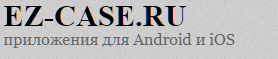
Гугл плей маркет скачать обновление: Google PLAY 24.1.34-21 [0] [PR] 357836824 для Android
Как обновить сервисы Google Play на Андроиде?
Если вы используете устройство на основе операционной системы Андроид, будь то смартфон или планшет, вам наверняка известно, что время от времени выходят обновления для сервисов Google Play. Сегодня мы расскажем о том, как их можно обновить на своем сенсорном устройстве самостоятельно.
Но для начала давайте обновим Play Market.
Обновление сервиса Play Market
Включаем интернет, желательно Wi-Fi с безлимитным трафиком.
Далее запускаем Play Market.
В приложении тапаем по кнопке «Меню».
В меню находим строку «Настройки» и нажимаем на нее.
Тапаем по строке «Версия Play Маркета».
Если для Play Market имеется обновление, вы увидите сообщение «Будет установлена новая версия Play Market».
Если обновление отсутствует, вы увидите «Обновлений для Play Маркета нет».
Есть более сложный вариант ручного обновления, который необходимо использовать только в случае возникновения проблем, например, если Play Market не обновляется, хотя для него давно вышло новое обновление — инструкция на соседней странице.
Как обновить сервисы Гугл Плей на телефоне Андроид?
Что касается сервисов Google Play, то они обновляются автоматически, как только вы подключаетесь к сети (мобильной или Wi-Fi). Однако некоторые пользователи отключают автоматические обновления через Play Market, поэтому обновлять сервисы придется в ручном режиме.
Запускаем Play Market, в меню выбираем «Мои приложения и игры».
Далее — вкладка «Обновления». Здесь вы увидите все приложения, для которых имеются обновления, в том числе сервисы Гугл, например:
Если вам нужно обновить какое-то определенное приложение, нажмите на кнопку «Обновить» рядом с ним.
Скачивание и обновление происходит автоматически.
Как только приложение будет обновлено, оно пропадет из раздела «Обновления».
Если хотите обновить все приложения сразу, тапните по кнопке «Обновить все» — в этом случае будут обновлены все приложения, для которых имеется обновление, включая от Google.
Обновление началось. Обратите внимание, что приложения обновляются по одному.
На будущее рекомендуем включить автоматическое обновление приложений. В настройках надо выбрать строку «Автообновление приложений».
И выбрать либо «Любая сеть» (если у вас безлимитный мобильный интернет), либо «Только через Wi-Fi», если мобильный трафик платный.
После этого приложения будут обновляться автоматически.
Как обновить Плей Маркет (Google Play) на Android
Почему не обновляется Плей Маркет?
Существует несколько самых распространенных причин того, что Google Play не желает обновляться:
Как обновить Гугл Плей вручную?
Если вы знаете, что обновление точно должно существовать на сервере Google, то можно вручную запросить его загрузку. Для этого совершите следующие действия:
Шаг 1. Откройте Play Market.
Шаг 2. Перейдите в раздел «Настройки».
Шаг 3. Нажмите на текущую версию сборки.
По совершению этих действий вам будет сказано, последняя ли версия клиента у вас установлена. Если нет, то на сервер будет отправлен соответствующий запрос. В течение следующих нескольких минут Google Play должен обновиться. Если на смартфоне установлена актуальная версия приложения, то появится соответствующее уведомление.
Но если вы скачивали Play Market на свой Android в виде APK-файла, то таким образом обновиться он точно не захочет. В таком случае вам вновь придется идти на какой-нибудь сторонний ресурс, скачивая и устанавливая теперь уже более свежую версию клиента. Как это сделать — мы рассказывали в статье об установке Google Play.
Не загружаются или не обновляются приложения в Google Play Market
Часто на смартфонах с Android на борту возникают проблемы с загрузкой и обновлением приложений из Google Play. Ничего не загружается и не обновляется, шкала загрузки идет, но ничего не происходит. Иногда пишет «не удалось выполнить загрузку» или типа того. Чаще всего эта проблема изличима, и мы сейчас расскажем как. Если при остановке обновления и запуска его по новой ничего не помогает — то вы попали на нужную инструкцию:
Часто достаточно просто удалить обновления Google Play + данные и кэш.
Для того чтобы откатить версию маркета нужно зайти в настройки — приложения — Управление приложениями, находим приложение Google Play Market или типа того, в открывшемся по тапу на приложении окне нажимаем Удалить обновления. Для верности можно еще и почистить кэш и удалить данные.
После данной процедуры, при запуске приложения маркет снова предложит согласиться с условиями и будет работать нормально.
В случае если данный способ не помогает, имеется универсальный способ решения проблем с Google Play Market «в лоб» (можно пробовать все по отдельности, если не хотите сразу везде затирать данные):
1. Идём в Настройки — Приложения — Все.
2. Последовательно для «Google Play Маркет», «Google Services Framework» и «Сервисы Google Play» выполняем следующие действия: остановить, удалить данные, удалить обновления.
3. Заходим в Настройки — Аккаунты — Google, потом — в настройки синхронизации аккаунта и снимаем галочки со всех пунктов.
4. Перезагружаемся.
5. Не запуская других приложений идём в Настройки — Аккаунты — Google и проставляем галочки заново. Может появится ошибка синхронизации. Не обращаем внимания.
6. Снова перезагружаемся.
7. Поздравляю, Google Play снова функционирует. Первый запуск обновления или установки приложения может быть долгим, потом всё будет хорошо.
Похожие статьи:
Добавить комментарий
Cкачать Google Play Market на Андроид
Представляем приложение Гугл Плей Маркет на Андроид, которое являет собой каталог игр, программ, музыки, фильмов и сериалов. Это специализированный магазин приложений для пользователей ОС Android. Здесь мы можем найти самые различные развлечения, познакомиться с научными материалами, посмотреть интересующий нас фильм, прочитать или купить нужную нам книгу и многое другое. Можно сказать, что одно приложение может заменить вам все остальные. Google Play Market — это огромное количество услуг, как платных, так и бесплатных. Вы можете скачать альбом своего любимого исполнителя, купить билет на концерт, заказать желаемую книгу и многое другое. Если вы любитель игры, то здесь для вас будет целая коллекция самых различных жанров, на данный момент, маркет насчитывает около полу миллиона приложений на любой вкус, и у нас есть русский плей маркет.Большинство игр, приложений, музыки и книг абсолютно бесплатные, и для того, чтобы они стали вам доступны, нужно пройти лишь небольшую регистрацию. Чтобы найти необходимую информацию в огромном архиве, существует глобальный и функциональный поиск, благодаря которому за несколько секунд вы сможете найти песню, которая вышла 20 лет назад.
Конечно же, огромную роль играет функциональность и комфортность пользования приложением. Несмотря на то, что в маркете огромное количество материалов, интерфейс построен таким образом, что глаза не разбегаются, поэтому можно свободно знакомиться с новинками, которые недавно попали в приложение, при этом вам не нужно будет себя утруждать вопросами, типа где и что находится. Интересно и то, что вы можете с легкостью скачать плей маркет.
Простота дизайна, интерфейса и огромное количество возможностей делает маркет идеальным архивом материалов и интернет-магазином с огромным выбором товара, например можно бесплатные игры скачать на плей маркет. Это место, где вы можете найти абсолютно все, что необходимо вам, или же вашему смартфону.
Рады вам сообщить что доступна для скачивания, на нашем сайте, самая новая версия Андроид Плей Маркет. Загрузить русский Play Market бесплатно на телефон или планшет можно по ссылке ниже без регистрации, версия v24.1.31
Как обновить Play Market на Android
На большинстве устройств под управлением операционной системы Android присутствует встроенный магазин приложений Play Market. В его ассортименте пользователю доступно огромное количество софта, музыки, фильмов и книг различных категорий. Бывают случаи, когда не получается установить какое-либо приложение или получить его новую версию. Одной из причин проблемы может быть неактуальная версия сервиса Гугл Плей.
Обновляем Плей Маркет на смартфоне с ОС Андроид
Существует два метода обновления устаревшей версии Play Market, и ниже мы подробно рассмотрим каждый из них.
Способ 1: Автоматическое обновление
Если на вашем устройстве Плей Маркет был изначально установлен, то про ручное обновление можно забыть. Нет никаких настроек, чтобы включить или выключить данную функцию, при появлении новой версии магазина, он сам устанавливает ее. Вам остается только периодически наблюдать за сменой значка приложения и изменением интерфейса магазина.
Способ 2: Ручное обновление
При пользовании устройством, на котором не предусмотрены сервисы Google и вы устанавливали их самостоятельно, Play Market не будет обновляться автоматически. Для того чтобы посмотреть информацию о текущей версии приложения или же осуществить обновление, необходимо выполнить следующие действия:
Мы рады, что смогли помочь Вам в решении проблемы.Плей Маркет не требует особого вмешательства пользователя в свою работу, если устройство имеет постоянное и стабильное интернет-подключение, и его актуальная версия устанавливается автоматически. Случаи некорректной работы приложения, в большинстве своем, имеют другие причины, зависящие скорее от гаджета.
Опишите, что у вас не получилось. Наши специалисты постараются ответить максимально быстро.
Помогла ли вам эта статья?
ДА НЕТКак запретить обновление конкретного приложения на Android устройстве (Обновлено: или всех приложений сразу)
Разработчики приложений для мобильных устройств постоянно совершенствуют свои детища, но иногда слишком рьяные попытки улучшить их приводят к прямо противоположному результату.
Поэтому нам зачастую приходится пользоваться старыми версиями программ, которые нас, в отличие от обновленных, устраивают целиком и полностью. Однако, операционная система Android постоянно норовит обновить устаревшие по её мнению приложения, регулярно предлагая нам скачать новые версии из Play Маркет или делая это самостоятельно. Как этого избежать?
С некоторых пор в Android появилась возможность отключать автоматическое обновление конкретного приложения, установленного на вашем устройстве.
Для этого вам нужно открыть приложение Play Маркет, перейти в раздел «Мои приложения», выбрать нужную вам программу и открыть её страницу. В открывшемся окне нажмите на кнопку меню в виде вертикального троеточия и уберите отметку напротив пункта «Автообновление»:
Всё. Теперь приложение не должно будет автоматически обновляться на вашем устройстве. Тем не менее всегда существует риск того, что вы случайно обновите его вместе с другими приложениями, установленными на вашем устройстве. Как избежать этого?
Как запретить обновления для конкретного приложения, установленного на Android устройстве
Для того, чтобы Play Маркет не предлагал больше устанавливать обновления для конкретного приложения и автоматически не обновлял его вам нужно будет удалить подпись разработчика из его APK файла, подписать APK файл новым ключом и установить его.
Для неопытного пользователя всё это звучит непонятно, но делается оно очень просто:
1. Найдите APK файл нужной вам версии приложения. Скачать APK файл нужной вам версии можно либо на этом ресурсе, либо на различных тематических форумах.
По сути APK файл представляет собой обычный zip-архив, в котором размещен код приложения, изображения, которые вы видите на экране во время его работы, тексты переводов на различные языки, и цифровую подпись его издателя. Первое, что нам нужно сделать — это удалить цифровую подпись.
2. Для этого откройте APK файл в приложении 7zip или любом другом архиваторе или приложении, умеющем работать с Zip-архивами, и удалите имеющуюся внутри него папку с наименованием META-INF, в которой, собственно, и расположена эта подпись:
Возможно, что предварительно вам придется сменить у файла расширение c apk на zip, а затем, после удаления подписи, вернуть его обратно.
3. Если вы скачивали APK файл и удаляли их него подпись на своем ПК или ноутбуке, то теперь вам нужно будет скопировать его на свое Android устройство.
4. Установите на свое Android устройство бесплатное приложение ZipSigner, установочный APK файл которого доступен для скачивания по этому адресу.
5. Запустите ZipSigner и откройте в нем APK файл, который нам нужно подписать новой подписью.
Для этого нажмите на кнопку «Выбрать файл» и в открывшемся окне проводника перейдите к местоположению APK файла, который мы будем подписывать и выберите его.
С помощью кнопки «Конечный» вы можете задать имя, которое получит подписанный файл.
5. Нажмите на кнопку «Подписать файл» и дождитесь окончания процедуры подписи.
6. Выйдите из приложения ZipSigner и откройте любой менеджер файлов, в котором вам нужно будет просто запустить свежеподписанный APK файл чтобы установить его на ваш смартфон или планшет.
По окончанию установки вы сможете пользоваться приложением как обычно, и Google Play Маркет не будет больше предлагать вам обновить его или установить из онлайн-магазина Google более свежую версию.
Напомню также, что вы можете получить переподписанное Android приложение и с помощью еще одной бесплатной программы: App Cloner, которая умеет делать копии приложений. Полученную с помощью него копию вам нужно будет оставить на смартфоне, а оригинал, при желании, удалить. При этом копия с помощью Google Play Маркет обновляться не будет.
Добавлено 30.07.2020:
Если вы решили не обновлять приложения на своем устройстве вообще, то вы можете запретить обновления сразу для всех приложений. Для этого:
1. Запустите Play Маркет
2. Откройте Настройки
3. Выберите пункт «Автообновление приложений»
4. В открывшемся меню поставьте отметку напротив пункта «Никогда»
Похожие материалы:
Автообновление приложений в Google Play – это зло — android.mobile-review.com
16 ноября 2016
Артем Лутфуллин
Facebook
Twitter
Вконтакте
Еще год назад я совершенно не обращал внимание на этот момент, а вот сейчас начал. И с ростом числа приложений на моем смартфоне (а все они поверьте, нужные, как и у других!) проблема только усугубляется. Теперь это происходит практически каждый день.
Я говорю про обновления приложений на смартфоне. Ежедневно мой аппарат под вечер на короткое время «задумывается», чтобы скачать и установить обновления для очередных 5—10 приложений. Некоторые программы обновляются раз в неделю, в две недели, другие практически каждый день. Вероятно, их разработчики так сильно пекутся о своих пользователях или так сильно напортачили на старте, что заплатки приходится выпускать каждый 20-30 часов. Я не знаю. Одно знаю точно, текущая ситуация, когда на устройстве около сотни приложений и большая их часть обновляется каждые несколько дней, лично меня утомляет.
Утомленный енот
И здесь есть два варианта, где выбор одного совершенно не очевиден, честно говоря.
У меня бывают ситуации, что нужно отправиться в Китай, тогда я сразу отключаю в настройках Google Play обновление приложений. Дело в том, что китайский интернет отличается от нашего (супербыстрого, я не шучу), от европейского (нормального) и даже от американского (терпимого). В Китае, даже если у вас есть бесплатный Wi-Fi в отеле, в старбаксе и где-угодно еще, считайте, что у вас есть Dial-up (по скорости). Одно приложение, которое может при обновлении качнуть 20-30 мегабайт, обновляться в китайских «интернетах» будет часами. Так что, как я и сказал выше, проще просто отрубить автообновления на время командировки.
И, оказывается, даже если неделю у меня не обновляются все до одного приложения, без исключений, они также прекрасно работают. Удивительно! Хотя на самом деле, конечно, ситуация странная. Казалось бы, разработчик может выпускать обновление, когда у него накопилось действительно значимое количество изменений и правок, но вместо этого, если судить по ежедневным обновлениям разных программ, «апдейты» делают по любому поводу. Удалили пробел в описании меню? – Выкатываем апдейт! Исправили баг, который встречался у 10 пользователей из 1 000 000? – Выкатываем апдейт! Поменяли иконку в меню третьего уровня? – Апдейт!
Сегодня, когда интернет доступен и дешев, такое ощущение, что не только пользователи, но и разработчики оказываются избалованы его доступностью. Раньше обновления и апдейты приложений, игр, чего-бы то ни была, являлись важным событием, показывали отношение разработчиков к пользователям (мы молодцы, мы вас не забываем). Сейчас ценность апдейтов стремится к нулю, приложения обновляются ежедневно и большинство из нас уже просто не следит за тем, кто и что добавил в очередном апдейте к своей программе.
Поэтому из двух сценариев: оставить автообновления программ в Google Play или отключить, я, скорее всего, выберу второй. Проще раз в две недели открыть Google Play и нажать кнопочку «Обновить все», чем получать ежедневные 10-20 минутные сеансы задумчивости смартфона в непонятные моменты.
Google Play Store 24.2.19-16 APK для Android — Скачать
Play Store Позволяет загружать и устанавливать приложения Android в Google Play официально и безопасно. Это официальный магазин и портал Google для Android-приложений, игр и другого контента для вашего телефона или планшета под управлением Android.
Google Play — это сердце ОС Android. Без него обычный пользователь не сможет заставить свое устройство Android работать должным образом. Поэтому в этой статье мы расскажем вам о последних обновлениях Google Play Store и последней работающей версии.
Так же, как у Apple есть App Store, у Google есть Google Play! Это огромное место, предлагающее пользователям много контента. Play Маркет недоступен в Google Play в качестве приложения для загрузки.
Play Store работает только с приложениями для Android. Весь мир использует его для загрузки приложений на свои смартфоны, устройства Android или планшеты. Пользователи могут искать и устанавливать свои приложения с помощью этой платформы. Магазин приложений Appvn — это аналогичная платформа для загрузки и обновления приложений. Некоторые приложения являются платными, но большинство из них здесь бесплатны.
Новая функция Play Protect регулярно проверяет ваши приложения и устройства на наличие вредоносных действий. Вы также получите уведомление, если будет обнаружена угроза безопасности. Теперь с помощью службы защиты воспроизведения вы можете найти свое устройство с помощью приложения «Найди мое устройство» или войдя на сайт android.com.
Обновление Play Store до последней версии:
Play Store поставляется отдельно на всех устройствах Android из-за его важности для управления установленными приложениями и установки новых. Но обычно для пользователей, которые либо плохо знакомы с ОС Android, либо для людей, которые не обновляли свои установленные версии Play Store, вы можете обновить Google Play до последней версии через этот APK.
Вы можете начать с загрузки с этой страницы, если хотите получить последнюю версию выпуска Google Play Store 2019.
Кроме того, вы можете искать любые приложения, такие как Музыка, Игры, Книги, Видео, Фоторедакторы и многое другое. Поиск по одному слову приводит к множеству разновидностей похожих приложений, и вы можете установить желаемое приложение на свой телефон Android. Кроме того, он отображает текущие рейтинги приложения. Таким образом, вы можете оценить приложение по рейтингу отображения, а затем установить приложение.
Обновите свои приложения напрямую через Play Store:
Все приложения, которые вы устанавливаете на свое устройство Android, будут управляться через магазин воспроизведения. Это будет гарантировать, что все последние версии, выпущенные разработчиками приложений, дойдут до вас. Регулярно обновляя свои приложения, вы даете им возможность работать должным образом. Обновления приложений обычно содержат исправления ошибок и новые функции, которые сделают ваше приложение намного лучше.
Примечание. Google Play Store не будет работать, пока на вашем устройстве не будут установлены сервисы Google Play.
Операционная система: Android
Цена: бесплатно
Google Play Games 2021.01.24213 APK для Android — Скачать
Google Play Games — это универсальная игровая панель, на которой собраны все игры на вашем телефоне Android. Причина, по которой мы называем это дашбордом, заключается в том, что она показывает вам все ваши игры в одном месте. Если эти игры имеют поддержку Google Play Games, вы также можете просматривать такие вещи, как достижения. Он покажет вам все игры, в которые вы играли, в те, в которые вы играли недавно, и те, которые вы установили в данный момент.
Google Play Игры
Это приложение работает синхронно с PlayStore для Android. Это приложение для Android поддерживает 4 вкладки в нижней части экрана.
Домашняя страница: Вверху показаны все игры, в которые вы ранее играли. Затем идет раздел приложений для мгновенного воспроизведения, который обычно выделяется как три лучших мгновенных воспроизведения. В приложения для мгновенного воспроизведения можно играть без каких-либо дополнительных загрузок или установок. Просто нажмите и играйте. Пользователи могут играть во встроенные игры Google на главном экране одним касанием.
Плейлисты размещаются внизу вкладки «Главная». Здесь размещены рекомендованные игры из Google Play Games по жанру и тематике. Так что, если вы хотите открыть для себя какие-нибудь забавные игры, то это место, куда стоит заглянуть. Вы можете найти веселые головоломки, а также приключенческие и спортивные игры.
Библиотека: Вы можете найти все ранее сыгранные и загруженные игры в библиотеке Google Play Games. На этой вкладке отображаются все игры, которые в настоящее время установлены на вашем устройстве, а также те, которые вы удалили.Вы можете загрузить удаленные игры одним нажатием.
Hub: Hub показывает весь ваш игровой прогресс для разных игр. В этом разделе пользователи могут просматривать последние обновления игры от других игроков и разработчиков. Итак, чтобы узнать о последних новинках, просмотрите концентратор. В нем будут храниться все связанные видео и ваши недавно полученные игровые награды.
Профиль: Здесь собраны все ваши последние достижения в Google Play Games. Пользователи могут просматривать свой индикатор выполнения вместе с XP.Он покажет, сколько очков вам нужно для прогресса и чего вы добьетесь.
Оставьте отзыв в разделе комментариев ниже со своими мыслями. Нажмите кнопку загрузки выше, чтобы загрузить последнюю версию приложения. Посетите сообщество Google, чтобы узнать больше об этом приложении.
Операционная система: Android
Цена: бесплатно
Google Play Store Старые версии (Все версии)
Вы просматриваете старые версии Google Play Store. Здесь вы найдете APK-файлы всех версий Google Play Store, доступных на нашем сайте, опубликованных на данный момент.
Размер файла: 22,8 МБ
Минимум: Android 4.1 (Jelly Bean, API 16)
Обновлено: 4 марта 2021 г.
Все версии:
Размер файла: 18.9 МБ
Минимум: Android 4.1 (Jelly Bean, API 16)
Обновлено: 19 апреля 2019 г.
Размер файла: 18,7 МБ
Минимум: Android 4.1 (Jelly Bean, API 16)
Обновлено: 11 апреля 2019 г.
Размер файла: 18,7 МБ
Минимум: Android 4.1 (мармелад, API 16)
Обновлено: 10 апреля 2019 г.
Размер файла: 18,7 МБ
Минимум: Android 4.1 (Jelly Bean, API 16)
Обновлено: 6 апреля 2019 г.
Размер файла: 14,2 МБ
Минимум: Android 4.0 (Ice Cream Sandwich, API 14)
Обновлено: 11 апреля 2018 г.
Размер файла: 15,8 МБ
Минимум: Android 4.0 (Ice Cream Sandwich, API 14)
Обновлено: 8 июля 2017 г.
Размер файла: 22.8 МБ
Минимум: Android 4.1 (Jelly Bean, API 16)
Обновлено: 4 марта 2021 г.
Размер файла: 22,7 МБ
Минимум: Android 4.1 (Jelly Bean, API 16)
Обновлено: 26 февраля 2021 г.
Размер файла: 22,7 МБ
Минимум: Android 4.1 (Jelly Bean, API 16)
Обновлено: 25 февраля 2021 г.
Размер файла: 22.6 МБ
Минимум: Android 4.1 (Jelly Bean, API 16)
Обновлено: 22 февраля 2021 г.
Размер файла: 22.6 МБ
Минимум: Android 4.1 (Jelly Bean, API 16)
Обновлено: 18 февраля 2021 г.
Размер файла: 22,5 МБ
Минимум: Android 4.1 (Jelly Bean, API 16)
Информация обновлена: 11 февраля 2021 г.
Размер файла: 22,5 МБ
Минимум: Android 4.1 (Jelly Bean, API 16)
Информация обновлена: 7 февраля 2021 г.
Размер файла: 22,4 МБ
Минимум: Android 4.1 (Jelly Bean, API 16)
Информация обновлена: 4 февраля 2021 г.
Размер файла: 22.4 МБ
Минимум: Android 4.1 (Jelly Bean, API 16)
Обновлено: 1 февраля 2021 г.
Размер файла: 18.1 МБ
Минимум: Android 5.0 (Lollipop, API 21)
Обновлено: 28 января 2021 г.
Размер файла: 22,3 МБ
Минимум: Android 4.1 (Jelly Bean, API 16)
Обновлено: 27 января 2021 г.
Размер файла: 22,4 МБ
Минимум: Android 4.1 (Jelly Bean, API 16)
Обновлено: 21 января 2021 г.
Размер файла: 22.4 МБ
Минимум: Android 4.1 (Jelly Bean, API 16)
Обновлено: 18 января 2021 г.
Размер файла: 22,3 МБ
Минимум: Android 4.1 (Jelly Bean, API 16)
Обновлено: 14 января 2021 г.
Размер файла: 22,3 МБ
Минимум: Android 4.1 (Jelly Bean, API 16)
Обновлено: 9 января 2021 г.
Размер файла: 22.2 МБ
Минимум: Android 4.1 (Jelly Bean, API 16)
Обновлено: 8 января 2021 г.
Размер файла: 22.1 МБ
Минимум: Android 4.1 (Jelly Bean, API 16)
Обновлено: 17 декабря 2020 г.
Размер файла: 22.1 МБ
Минимум: Android 4.1 (Jelly Bean, API 16)
Обновлено: 16 декабря 2020 г.
Размер файла: 22.1 МБ
Минимум: Android 4.1 (Jelly Bean, API 16)
Обновлено: 12 декабря 2020 г.
Размер файла: 22 MB
Минимум: Android 4.1 (Jelly Bean, API 16)
Обновлено: 10 декабря 2020 г.
Размер файла: 21.8 МБ
Минимум: Android 4.1 (Jelly Bean, API 16)
Обновлено: 4 декабря 2020 г.
Размер файла: 21,8 МБ
Минимум: Android 4.1 (Jelly Bean, API 16)
Обновлено: 2 декабря 2020 г.
Размер файла: 21.7 МБ
Минимум: Android 4.1 (Jelly Bean, API 16)
Обновлено: 20 ноября 2020 г.
Размер файла: 21.7 МБ
Минимум: Android 4.1 (Jelly Bean, API 16)
Обновлено: 14 ноября 2020 г.
Размер файла: 21.7 МБ
Минимум: Android 4.1 (Jelly Bean, API 16)
Обновлено: 12 ноября 2020 г.
Размер файла: 21.7 МБ
Минимум: Android 4.1 (Jelly Bean, API 16)
Обновлено: 11 ноября 2020 г.
Размер файла: 21.7 МБ
Минимум: Android 4.1 (Jelly Bean, API 16)
Обновлено: 7 ноября 2020 г.
Размер файла: 32.9 МБ
Минимум: Android 5.0 (Lollipop, API 21)
Обновлено: 6 ноября 2020 г.
Размер файла: 21.7 МБ
Минимум: Android 4.1 (Jelly Bean, API 16)
Обновлено: 1 ноября 2020 г.
Размер файла: 32,7 МБ
Минимум: Android 5.0 (Lollipop, API 21)
Обновлено: 28 октября 2020 г.
Размер файла: 21,5 МБ
Минимум: Android 4.1 (Jelly Bean, API 16)
Обновлено: 23 октября 2020 г.
Размер файла: 21,4 МБ
Минимум: Android 4.1 (Jelly Bean, API 16)
Обновлено: 21 октября 2020 г.
Размер файла: 20.4 МБ
Минимум: Android 5.0 (Lollipop, API 21)
Обновлено: 14 октября 2020 г.
Размер файла: 21.3 МБ
Минимум: Android 4.1 (Jelly Bean, API 16)
Обновлено: 13 октября 2020 г.
Размер файла: 20.9 МБ
Минимум: Android 4.1 (Jelly Bean, API 16)
Обновлено: 7 октября 2020 г.
Размер файла: 20.9 МБ
Минимум: Android 4.1 (Jelly Bean, API 16)
Обновлено: 30 сентября 2020 г.
Размер файла: 20.1 МБ
Минимум: Android 5.0 (Lollipop, API 21)
Обновлено: 24 сентября 2020 г.
Размер файла: 21.1 МБ
Минимум: Android 4.1 (Jelly Bean, API 16)
Обновлено: 17 сентября 2020 г.
Размер файла: 21.1 МБ
Минимум: Android 4.1 (Jelly Bean, API 16)
Обновлено: 16 сентября 2020 г.
Размер файла: 21.1 МБ
Минимум: Android 4.1 (Jelly Bean, API 16)
Обновлено: 12 сентября 2020 г.
Размер файла: 21 MB
Минимум: Android 4.1 (мармелад, API 16)
Обновлено: 9 сентября 2020 г.
Размер файла: 21 MB
Минимум: Android 4.1 (Jelly Bean, API 16)
Обновлено: 4 сентября 2020 г.
Размер файла: 20.9 МБ
Минимум: Android 4.1 (Jelly Bean, API 16)
Обновлено: 26 августа 2020 г.
Размер файла: 20.9 МБ
Минимум: Android 4.1 (Jelly Bean, API 16)
Обновлено: 20 августа 2020 г.
Размер файла: 19.8 МБ
Минимум: Android 5.0 (Lollipop, API 21)
Обновлено: 19 августа 2020 г.
Размер файла: 20,8 МБ
Минимум: Android 4.1 (Jelly Bean, API 16)
Обновлено: 15 августа 2020 г.
Размер файла: 20.9 МБ
Минимум: Android 4.1 (Jelly Bean, API 16)
Обновлено: 13 августа 2020 г.
Размер файла: 20.9 МБ
Минимум: Android 4.1 (Jelly Bean, API 16)
Обновлено: 7 августа 2020 г.
Размер файла: 20.9 МБ
Минимум: Android 4.1 (Jelly Bean, API 16)
Обновлено: 5 августа 2020 г.
Размер файла: 20.9 МБ
Минимум: Android 4.1 (Jelly Bean, API 16)
Обновлено: 29 июля 2020 г.
Последний магазин Google Play 4.6.16 / 4.6.17 с пакетной установкой приложений, новой опцией «Требовать пароль», измененным пользовательским интерфейсом, принудительным самообновлением и др. [Обновлено]
Привет всем! Сегодня вечером Google отправил нам подарок в виде первого обновления Play Store за более чем 3 месяца.А мы всего любим обновок (привет, Кирилл!). Как обычно, вы найдете apk для v4.6.16 в конце этого сообщения.
Что нового?
Итак, что нового в Play Store 4.6.16 по сравнению с 4.5.10?
Пакетная установка в
Мои приложения -> Вкладка ВсеОбновление № 1 : вместо пакетного удаления (примечание: я говорю об удалении приложений, которые не установлены из списка Все , а не о массовом удалении) нескольких приложений в Мои приложения -> вкладка Все , теперь мы можем установить их массово.Это значительно упрощает установку знакомых приложений на новые устройства, хотя и требует много времени. Функциональность пакетного удаления была удалена. ( Спасибо, AudioAw2015 и Джереми Смит! )
Удаление приложений из
Мои приложения -> Все больше не перемещается в начало спискаОбновление № 2 : Ранее простое удаление приложения из списка Мои приложения -> Все заставляло вас полностью возвращаться в верхнюю часть списка, что было крайне раздражающим и ненужным.Уже не так — приложение теперь исчезает из списка, но ваша позиция остается прежней. ( Спасибо, Дэвид Коинер !)
Новый
Требовать пароль опцияПосле недавнего коллективного иска по поводу покупок в приложении у нас появилась новая возможность всегда запрашивать пароль учетной записи для покупок, а не только один раз в 30 минут. Если у вас есть дети, вам, вероятно, стоит включить это сейчас.
Слева : старый Play Store. Справа : новый Play Store
Настройки и Справка наконец перемещена в выдвижную навигациюНастройки и Справка перемещены — теперь вы можете найти их в выдвижной панели навигации. Другие приложения Google были обновлены аналогичным образом недавно, поэтому мы полностью ожидали, что Play Store последует их примеру. В связанных новостях это означает, что ненужное дополнительное меню на стартовом экране исчезло.
Слева : старый Play Store. Справа : новый Play Store
Непонятно
Автоматическое добавление виджетов Настройка переименована в«Виджет» в автоматическом добавлении виджетов действительно сбивал с толку, поскольку на самом деле добавлялись значки, а не виджеты. Теперь, наконец, все исправлено.
Слева : старый Play Store. Справа : новый Play Store
Наконец-то мы можем принудительно обновить Play Store
Наконец, мы можем запустить действие самообновления в самом Play Store — просто коснитесь Build версии в настройках.Это очень удобно для свежих установок ОС, которые поставляются с устаревшими Play Store.
IAP теперь включены в разрешения
приложения экранВслед за индикатором IAP, добавленным в предыдущей версии, еще одно предупреждение о IAP теперь включается в список разрешений приложения , когда вы нажимаете Install.
Счетчики +1 в Google+ теперь точны для больших партий
Это говорит само за себя.Если ты все еще не понял … наркотики — это плохо, да?
Слева : старый Play Store. Справа : новый Play Store
Непрерывная проверка безопасности
Есть несколько строк и кода для непрерывной проверки приложений, о которых мы узнали несколько недель назад:
Измененные стили
Добавить кнопок теперь синего цвета, названия выделены жирным шрифтом, а вокруг изображения профиля есть белая рамка:
Слева : старый Play Store. Справа : новый Play Store
Для тех из вас, у кого несколько учетных записей, селектор учетных записей теперь выглядит немного по-другому и больше не заставляет все элементы навигации исчезать:
Слева : старый Play Store. Справа : новый Play Store
Нажатие на
Мои приложения уже в Мои приложения больше не обновляетНажатие на Мои приложения больше не обновляет список приложений, если вы уже находитесь в Мои приложения .Это был полезный способ узнать, есть ли какие-либо обновления с момента последнего обновления, но теперь для обновления вам нужно сначала перейти к другому пункту меню, а затем вернуться.
Если вы заметили что-то еще, чего не было у меня, оставьте комментарий ниже.
История размеров файла
Загрузить
APK подписан Google и обновляет существующее приложение. Криптографическая подпись гарантирует, что файл безопасен для установки и не подвергался никаким изменениям. Вместо того, чтобы ждать, пока Google отправит эту загрузку на ваши устройства, что может занять несколько дней, загрузите и установите его, как и любой другой APK.
Примечание : Версия 4.6.17 тоже распространена, но она точно такая же, как 4.6.16. Буквально единственная разница — это номер версии. Мы понятия не имеем, почему Google решил выпустить его, но вы ничего не получите, используя 4.6.16.
Имя файла : com.android.vending-4.6.16.apk
Версия : 4.6.16 (Android 2.2+).
MD5 : de29d98de5f239d844abcaef3b18cc93.
Спасибо Ray Wells за APK!
Как загружать, обновлять и управлять приложениями из Google Play Store
Неважно, первый ли это ваш смартфон или только что вы впервые используете Android, здесь есть что полюбить, и все начинается с поиска приложений, которыми можно наполнить этот новый телефон (или планшет).Google Play — это магазин приложений, которым управляет Google, а также важный элемент безопасности Android, поскольку он сканирует приложения до и после их загрузки и отслеживает их на предмет необычной активности. Когда вы впервые открываете Google Play, это может быть немного ошеломляющим, но не волнуйтесь, мы здесь, чтобы помочь вам начать работу!
Как искать приложения в Google Play
Если вы уже знаете название приложения, которое ищете, или имеете в виду конкретный тип приложения, вы можете искать его, а не просматривать категории приложений.
Коснитесь белой строки поиска вверху экрана.
Коснитесь значка search на клавиатуре (он должен находиться на месте клавиши Enter).
Если вы не совсем уверены в том, что хотите, или результаты поиска вам не помогают (не волнуйтесь, такое случается со всеми нами), есть другие способы найти приложения в Google Play.
VPN-предложения: пожизненная лицензия за 16 долларов, ежемесячные планы за 1 доллар и более
Как просматривать приложения в Google Play
Вы можете просмотреть топ-листы Google Play, чтобы попробовать найти новое приложение, которое вы хотите установить.
Нажмите Top Charts под вкладкой «Главная».
Теперь вы готовы просматривать диаграммы для поиска новых приложений. Проведите пальцем влево и вправо между диаграммами для самых бесплатных, самых платных, самых прибыльных, самых новых бесплатных, самых новых платных и трендов.
Вы также можете просматривать в Google Play по категориям:
Коснитесь категории , которую вы хотите просмотреть.
Итак, некоторые категории приложений представляют собой просто серию топ-чартов, суженных до этой категории приложений, но в других категориях представлены приложения и подкатегории в дополнение к топ-чартам для этой категории.
После того, как вы нашли тот, который вам понравился, пора его установить.
Как скачать бесплатные приложения
Метчик Установить .
Приложение загрузится и установится, обычно в течение нескольких секунд, в зависимости от размера приложения.Если вы используете устройство под управлением более старой версии Android, вам нужно будет согласиться с разрешениями приложения перед его загрузкой. Прочтите разрешения, прежде чем нажимать Согласен . После завершения установки приложения кнопка «Открыть» появится на том же месте, что и кнопка «Установить».
Как покупать платные приложения
Процесс покупки платного приложения немного отличается от загрузки бесплатного и выглядит следующим образом:
Будет показан способ оплаты по умолчанию. Если вы хотите изменить способ оплаты, нажмите стрелку вниз рядом с вашим текущим способом оплаты.
Метчик Купить .
Платеж обработан, и начнется загрузка. Нажмите Продолжить , чтобы закрыть окно.
Как обновить приложения
Приложениям время от времени требуются обновления, и если вам нужно вручную обновить свои приложения, вот как это сделать.
Коснитесь Обновить все , чтобы обновить все приложения, требующие обновлений.
Как включить автоматическое обновление
Вместо того, чтобы обновлять приложения вручную, о чем легко забыть, Google Play настроен на автоматическое обновление приложений для вас, когда вы подключены к Wi-Fi.Если вы предпочитаете, чтобы обновления устанавливались автоматически даже при передаче данных по сотовой сети или вообще не обновлялись автоматически, вы можете легко изменить настройку.
Прокрутите вниз и коснитесь Настройки .
Чтобы отключить автоматическое обновление, выберите Не обновлять приложения автоматически .Чтобы включить автоматическое обновление сотовых данных, выберите Автообновление в любое время .
Если есть отдельные приложения, которые вы не хотите обновлять автоматически, вы можете отключить их от автоматического обновления, разрешив другим приложениям оставаться в обновлении.
Снимите флажок Включить автообновление .
Как удалить приложения
Откроется окно, подтверждающее, что вы хотите удалить приложение. Нажмите ОК .
Приложение будет удалено с устройства.
Как удалить приложения из библиотеки приложений
Если вы устанавливаете приложение, но оно вам не нравится, и удаляете его, оно по-прежнему прикрепляется к истории ваших приложений в разделе «Библиотека» раздела «Мои приложения и игры».Если вам больше не нужно приложение в этом списке, вот как от него избавиться.
Метчик OK .
Твоя очередь!
Что вам нравится в магазине Google Play? Нашли какие-нибудь хорошие приложения в последнее время? Вы уже скачали приложение Android Central? Если нет, сделайте это, чтобы быть в курсе последних новостей Android и Google и иметь легкий доступ к более полезному содержанию с практическими рекомендациями!
Обновлено в мае 2018 г .: Шаги и фотографии в статье были очищены и обновлены, чтобы отразить изменения в макете и внешнем виде Google Play.
Время приключенийОбзор: Xplora X5 Play — детские умные часы с большим потенциалом
Детские умные часы превращаются из игрушек в полноценные устройства связи и безопасности. В этом духе Xplora X5 Play предлагает отличное, продуманное оборудование с некоторыми забавными способами поощрения детей к активности. Но разве все это работает в едином пакете?
5 простых способов решения распространенных проблем в Google Play Store
Когда Google Play Store дает сбой, он иногда выдает код ошибки.Хотя поиск каждого кода в Интернете помогает, часто в этом нет необходимости. Для большинства проблем с Play Store требуется одно из пяти основных исправлений.
Основы решения проблем с Google Play Store
Есть пять различных исправлений для исправления большинства ошибок Play Store.Вам не нужно использовать все это; попробуйте первый и посмотрите, решит ли он проблему. Если нет, переходите к следующему.
Пять исправлений:
Выполнение этих шагов решит большинство проблем с Play Store.Однако мы рассмотрим некоторые распространенные коды ошибок, которые эти методы не исправят позже.
Почему изменение Android вызывает сбои в работе магазина Google Play
Это обсуждение не распространяется на устройства с root-доступом или с пользовательским ПЗУ.Эти процессы изменяют системные файлы Android и, таким образом, вводят слишком много переменных для диагностики. Эти изменения могут остановить работу Play Store.
Это большая причина, по которой установка пользовательских ПЗУ или восстановление из резервной копии с помощью пользовательского восстановления иногда мешает работе Store.Мы рекомендуем использовать Titanium Backup или аналогичное решение для резервного копирования для восстановления приложений с данными.
Не поймите меня неправильно; есть много причин для установки кастомного ПЗУ.К сожалению, когда что-то идет не так (как это часто бывает), устранение неполадок требует большего опыта и усилий, чем на немодифицированном устройстве.
1.Остановить приложение, очистить кеш и данные
Магазин Google Play полагается на другие процессы, которые работают в фоновом режиме.Всякий раз, когда вы стираете Play Store, также неплохо сделать то же самое с сервисами Google Play и Google Services Framework — мы рассмотрели возможность обновления сервисов Google Play, если вы хотите попробовать это в первую очередь.
При желании вы также можете стереть данные для диспетчера загрузок.
После очистки перезагрузите устройство и повторите попытку установки или обновления.Это может потребовать повторного ввода вашей регистрационной информации. Вот пошаговое изложение (процесс может незначительно отличаться в зависимости от вашего устройства и версии Android):
Сначала перейдите в Настройки .Затем перейдите к Apps и найдите вкладку All . (На Android 9 Pie выберите Приложения и уведомления> Просмотреть все приложения X .)
галерея изображений (2 изображения) ЗакрыватьИзображение 1 из 2
Изображение 2 из 2
Здесь выберите Google Play Store .Выберите Force Stop , что приведет к остановке процесса приложения. После этого нажмите Хранилище , чтобы получить дополнительные параметры. На появившемся экране нажмите Очистить кэш , чтобы удалить временные данные и, надеюсь, решить проблему.
Если это не так, вы можете попробовать Clear Data .Это также очищает кеш, но по существу сбрасывает приложение в исходную форму. Это означает, что вам может потребоваться снова войти в систему и снова настроить параметры.
галерея изображений (2 изображения) ЗакрыватьИзображение 1 из 2
Изображение 2 из 2
Если описанный выше процесс не устранил вашу проблему, попробуйте повторить его для служб Google Play , Google Services Framework и Download Manager .Обратите внимание, что вам нужно нажать кнопку с тремя точками Меню в правом верхнем углу экрана Все приложения и переключить Показать систему , чтобы увидеть последние две записи.
Мы более внимательно рассмотрели ошибку «К сожалению, сервисы Google Play остановлены», если у вас возникли проблемы именно с ней.
2.Переход с данных на Wi-Fi
Многие приложения не устанавливаются, если у вас ненадежное интернет-соединение, что является распространенной проблемой с мобильными данными.
Чтобы переключиться с мобильных данных на Wi-Fi, проведите двумя пальцами вниз от верхнего края экрана, чтобы открыть Quick Settings .Нажмите и удерживайте значок Wi-Fi , чтобы открыть его настройки, где вы можете найти список ближайших сетей. Если поблизости нет подходящих, подождите, пока вы не вернетесь в свою домашнюю сеть.
Возможна и обратная проблема.Если у вас возникли проблемы с установкой приложения по сети Wi-Fi, попробуйте переключиться на мобильные данные и повторите попытку. Если это сработает, вам может потребоваться диагностировать проблему в вашей сети.
Наконец, вы также должны отключить свой VPN, если вы его используете.VPN может вызвать проблемы с загрузками в Play Store.
3.Удалите и переустановите приложение Play Store
На устройстве с рутированным доступом вы можете удалить приложение Play Store и заново установить его с нуля.Но даже на устройстве без рутирования вы можете выполнить аналогичный шаг по устранению неполадок.
Для этого откройте Настройки > Приложения и уведомления> Просмотреть все приложения X .Выберите Google Play Store из списка. На его странице нажмите кнопку с тремя точками Меню и выберите Удалить обновления . Это вернет исходную версию приложения Play Store.
Как только вы это сделаете, вы можете обновить Play Store до последней версии двумя способами.Один из них — просто открыть Play Store и выбрать Settings в левом выдвигающемся меню. Здесь прокрутите вниз и коснитесь записи Play Store версии , чтобы проверить наличие обновлений.
галерея изображений (2 изображения) ЗакрыватьИзображение 1 из 2
Изображение 2 из 2
Кроме того, вы можете получить копию APK-файла Play Store из APKMirror и загрузить ее неопубликованно, чтобы выполнить обновление.См. Ниже дополнительную информацию о загрузке неопубликованных приложений.
4.Обновите свой аккаунт Google
Обновление (удаление и повторное добавление) вашей учетной записи Google не так уж сложно. Будьте осторожны: В результате с вашего устройства будут удалены данные, синхронизированные с вашей учетной записью Google. Это могут быть сообщения, фотографии, контакты и многое другое.
Сначала перейдите в Настройки > Учетные записи .Выберите учетную запись Google, в которой возникают проблемы. Если проблема возникает в нескольких учетных записях, вы удалите их все. На Android Pie вы можете просто нажать Удалить учетную запись , чтобы удалить ее. В более старых версиях нажмите кнопку с тремя точками Меню и выберите Удалить учетную запись .
галерея изображений (2 изображения) ЗакрыватьИзображение 1 из 2
Изображение 2 из 2
Затем вы можете снова добавить свою учетную запись из меню Accounts .Неплохо перезагрузить телефон после повторного добавления учетной записи.
5.Зарегистрируйте свое устройство в Google
В 2018 году Google расправился с нелицензионными устройствами Android.Это телефоны и планшеты безымянных брендов, которые не оплатили лицензионные сборы за операционную систему Android. В большинстве случаев Google полностью прекращает работу Play Store. В других случаях в Play Store не будут запускаться какие-либо приложения от Google, такие как Gmail или Google Maps.
Вы можете увидеть код ошибки 501 или предупреждение о том, что у вас нелицензионное устройство.В других случаях вы можете вообще не получать никаких сообщений об ошибках или предупреждений. К счастью, теперь Google разрешает нелицензированным устройствам доступ к Play Store. Но есть одна загвоздка: вам необходимо зарегистрировать устройство в Google. Процесс прост.
Как зарегистрировать Android-устройство в Google
Сначала загрузите и установите приложение Device ID, чтобы получить легкий доступ к информации вашего телефона.Если у вас нет доступа к Play Store, попробуйте загрузить приложение из APKMirror. После установки скопируйте номер Google Service Framework .
Во-вторых, теперь, когда у вас есть номер, скопированный в буфер обмена, перейдите на сайт регистрации устройства Google.Здесь вам нужно будет войти в свою учетную запись Google. После входа в систему нажмите и удерживайте поле ввода текста для Google Services Framework Android ID и вставьте номер, скопированный из приложения. Затем нажмите кнопку Register .
Перезагрузите ваше устройство.После перезагрузки вы сможете либо обновить Google Play Store, либо снова загрузить приложения в обычном режиме.
Другие коды ошибок и исправления Google Play Store
Один пользователь XDA составил гигантский список кодов ошибок Play Store, содержащий около 20 распространенных проблем.Большинство из них требует от вас выполнения действий, перечисленных выше (очистка кеша и т.п.), хотя некоторые из них являются исключениями из этого правила.
Эти исключения:
Приложения для диагностики проблем в Play Маркете
Одним из лучших ресурсов для решения этих проблем является приложение Error Codes & Fixes, которое объединяет в себе знания пользователей и редакторов AndroidPIT о разрешении кодов ошибок Android.Приложение разработано как справочная утилита и включает в себя как коды ошибок Android, так и коды ошибок Play Store. Введите код, который вы видите, и приложение отобразит возможные исправления.
С другой стороны, приложение отображает полноэкранную рекламу.Хотя реклама — небольшая плата за устранение ошибки, приводящей к отключению устройства, вы можете предпочесть поискать в Google свой конкретный код ошибки, если вы еще не решили ее.
Если ничего не помогает, вы всегда можете попробовать Amazon App Store или F-Droid.Оба устанавливаются практически на любое устройство и вызывают меньше проблем, чем Google Play Store.
Решение проблем с Google Play Store
Исправить проблемы с Play Store невозможно.Если основные методы устранения неполадок (например, очистка кеша и данных Play Store) не работают, вы всегда можете найти свой конкретный код ошибки и решить практически любую проблему — если вы не установили пользовательское ПЗУ, то есть.
К счастью, вы можете попробовать установить Google Apps вручную.Это работает как для пользовательских ПЗУ, так и в тех случаях, когда по умолчанию у вас не установлен Play Store.
Имейте в виду, что вы можете столкнуться с некоторыми проблемами Play Store, такими как заблокированные приложения, если вы переехали.В таких случаях обновление настройки страны / региона в Google Play Store может решить проблему!
Почему планшеты с Android не годятся (и что покупать вместо них)Думаете о покупке планшета Android? Вот причины, по которым стоит рассмотреть альтернативные планшеты, а также несколько рекомендаций по использованию таблеток.
Об авторе Каннон Ямада (Опубликовано 328 статей)Каннон — технический журналист (BA) с опытом работы в области международных отношений (MA) с акцентом на экономическое развитие и международную торговлю.Его страсть — гаджеты китайского производства, информационные технологии (например, RSS), а также советы и рекомендации по повышению продуктивности.
Более Каннон ЯмадаПодпишитесь на нашу рассылку новостей
Подпишитесь на нашу рассылку, чтобы получать технические советы, обзоры, бесплатные электронные книги и эксклюзивные предложения!
Еще один шаг…!
Подтвердите свой адрес электронной почты в только что отправленном вам электронном письме.
Как обновить Play Store: 3 основных способа
Google Play Store — это наш шлюз для загрузки тысяч приложений, доступных для Android. Официальный магазин приложений Google, ранее известный как Android Market, теперь помимо приложений предлагает книги, журналы, фильмы, музыку и т. Д. Как и другие приложения, которые можно обновлять в любое время, Google не предоставляет такую возможность для обновления Play Store. Он автоматически обновляет Play Store в фоновом режиме.
Однако иногда по определенным причинам Play Store мог перестать работать или не обновлялся автоматически. Возможно также, что приложения не загружаются из-за устаревшей версии Play Store.
В подобных случаях нужно либо вручную обновить Play Store, либо заставить его искать обновления. Это именно то, что мы собираемся обсудить сегодня.
Давайте рассмотрим три метода, с помощью которых вы можете вручную обновить Play Store на Android.
Метод 1. Из настроек Play Store
Мы знаем, что Google Play Store обновляется автоматически.Но вы также можете найти обновление, зайдя в настройки Play Store.
Выполните следующие действия.
Шаг 1: Откройте приложение Play Store на своем телефоне. Затем коснитесь горизонтального меню с тремя полосами в верхнем левом углу. В меню коснитесь «Настройки».
Шаг 2: На странице настроек прокрутите вниз и найдите версию Play Store. Нажмите на него. Если доступно обновление, Play Store начнет обновляться автоматически. Если в вашем Play Маркете установлена последняя версия, вы получите всплывающее окно с сообщением: «Google Play Store обновлен.’
Метод 2: Очистить данные Play Store
Другой способ принудительного автоматического обновления Play Store — очистить его данные. Когда вы это сделаете, Google автоматически проверит наличие последних обновлений.
Чтобы очистить данные Play Store, выполните следующие действия.
Шаг 1: Откройте «Настройки» устройства из быстрого меню или коснувшись значка «Настройки».
Шаг 2: Нажмите «Приложения» / «Диспетчер приложений» / «Установленные приложения» в зависимости от используемого телефона.Затем в разделе «Все приложения» найдите Google Play Store. Нажмите на него.
Шаг 3: В информации о приложении в Google Play Store нажмите на «Хранилище». На экране «Хранилище» нажмите «Очистить хранилище / Очистить данные».
Шаг 4 : Перезагрузите устройство и подождите 2-3 минуты, чтобы Play Store обновился автоматически.
Совет: Если у вас возникла проблема с Play Store, попробуйте также очистить кэш и данные сервисов Google Play. Для этого на шаге 2 найдите Сервисы Google Play, а затем выполните шаги 3 и 4.
Получить обновление
Это были три совета Play Store по обновлению приложения на вашем устройстве. Сообщите нам, если вы знаете о каком-либо другом методе, в комментариях ниже.